SZEGEDI TUDOMÁNYEGYETEM MEZŐGAZDASÁGI KAR
|
|
|
- Jakab Gál
- 6 évvel ezelőtt
- Látták:
Átírás
1 SZEGEDI TUDOMÁNYEGYETEM MEZŐGAZDASÁGI KAR Kutatásmódszertani alapismeretek Bevezetés az SPSS használatába Oktatási segédlet Összeállította: Hódiné Szél Margit Mikó Józsefné Jónás Edit
2 Összeállította: Hódiné Szél Margit (Gazdálkodási és Vidékfejlesztési Intézet) 1., 2., 3., 4., 5., 7. fejezet Mikó Józsefné Jónás Edit (Állattudományi és Vadgazdálkodási Intézet) 6., 7. fejezet Jelen tananyag a Szegedi Tudományegyetemen készült az Európai Unió támogatásával. Projekt azonosító: EFOP
3 Tartalomjegyzék Előszó Tudományos kutatás alapfogalmai Alapfogalmak A kutatás folyamata A kutatás módszere Mérés Mintavétel SPSS alapismeretek SPSS felületei Adatbevitel SPSS menüpontok File menü EDIT menüpont View menü DATA menüpont Transform menü Graphs menü Leíró statisztika Leíró statisztika (Descriptive Statistics): Leíró statisztika az SPSS-ben Analyze/Descriptive Statistcs /Frequencies Analyze/Descriptive Statistcs/ Descriptive Normális eloszlás, a normalitás tesztelése Analyze/Descriptive Statistcs /Explore Varianciaanalízis
4 5.5 Egytényezős varianciaanalízis (/One Way ANOVA) Korreláció- és regressziószámítás Lineáris korreláció Kétváltozós lineáris regresszióanalízis Gyakorló feladatok Felhasznált irodalom
5 Előszó A korábbi évek tapasztalatai felhívták a figyelmet arra, hogy a kutatások egyre jobban megkövetelik a matematikai statisztikai ismereteken alapuló mérés-értékelés kreatív ismeretét. Ezen tudáselemek birtokában a kutatás során kapott adatok elemzése végezhető el, melyekkel feltárhatók a vizsgált paraméterek mélyebb összefüggései. A numerikusan kapott eredmények értelmezése és a helyes következtetések levonása meghatározója a további kutatás menetének. A jegyzet szorosan kapcsolódik az előző félévekben hallgatott statisztika és informatika tantárgyakhoz. Az összeállított tananyag segítséget nyújt a hallgatóknak a statisztikai módszerek alapos és érthető megismerésében, a korábban manuálisan megoldott feladatok statisztikai programcsomagokkal történő könnyebb megoldásában. Részletes útmutatásokkal nyílik lehetőség a hallgató számára a kutatás adatainak szakszerű, korszerű feldolgozására, majd az alkalmazandó statisztikai próbák kiválasztására és elvégzésére, paraméterek közötti összefüggések keresésére, az eredmények kiértékelésére és a következtetések levonására. Az oktatási segédlet egy rövid kutatásmódszertani összefoglaló után az SPSS programcsomag felépítését, alkalmazási lehetőségét mutatja növénytermesztési és állattenyésztési példákon keresztül. A kapott eredményekből történő megfelelő következtetések levonásához elengedhetetlen a szakmai ismeret. Így az SPSS statisztikai programcsomag egy részének megismerésével egy hatékony eszközt kapnak a hallgatók a kutatásaik során összegyűjtött, illetve mért adataik statisztikai módszerekkel történő elemzéséhez. Az oktatási segédletet a SZTE Mezőgazdasági Kar hallgatói számára állítottuk össze segítséget nyújtva a szakdolgozat elkészítéséhez. A Karon oktatott tárgyak között szerepel a Mezőgazdasági kísérletek tervezése és értékelése fakultatív kurzus, melynek az elméleti és főleg gyakorlati részéhez kapcsolódik a jegyzet. Az utolsó fejezet a hallgatók részére a gyakorlatok keretében történő kisebb adathalmazon megoldandó feladatokat tartalmazza, melyeket az órán közösen kívánunk megoldani. 4
6 A tantárggyal a következő konkrét tanulási eredmények alakíthatók ki: Tudás Képesség Attitűd Autonómia/felelősség Rendelkezik alapvető statisztikai és informatikai (Excel) ismeretekkel. Ismeri a mintavételezési módokat és a mérési eredmények rögzítésének módját Excel és SPSS programokkal. Ismeri a leíró és matematikai statisztikai módszereket, azok alkalmazásának kritériumait és menetét és meghatározását az SPSS programcsomaggal. Ismeri a hipotézisvizsgálat menetét, az egyes próbák alkalmazhatóságát. Ismeri a kétváltozós lineáris regresszióanalízist Képes a növénytermesztés, állattenyésztési kiséletek elvégzésére, és a mérési eredményekből adatbázist elkészíteni Excel és SPSS programokkal. Képes leíró és matematikai statisztikai módszereket megválasztani és alkalmazni Excel és SPSS programokkal. Képes a hipotéziseit a megfelelő statisztikai módszerekkel megvizsgálni, az eredményeket értelmezni. Képes ok-okozati összefüggéseket feltárni a vizsgált paraméterek között. Motivált az mezőgazdasági kutatások területén keletkezett új tudományos eredmények megismerésére, saját kutatásának statisztikai vizsgálatára. Kritikusan szemléli a kapott eredményeket. Folyamatosan törekszik az önképzésre, tudása, ismeretei aktualizálására, munkáját a minőségi munkavégzés iránti igény jellemzi Saját kutatásait, a kutatás során alkalmazott statisztikai próbákat felelősséggel végzi és a kapott eredményeket kritikusan szemléli. A döntéseit tudományosam megalapozottan hozza, figyelembe veszi az eredményeit, lehetőségeit. Szakmai munkájában is használja az ellenőrzést, mint módszert. Véleményét önállóan, szakmailag, ha szükséges matematikailag is megalapozottan és felelőssége tudatában fogalmazza meg. Hódmezővásárhely,
7 1. Tudományos kutatás alapfogalmai 1.1 Alapfogalmak A kutatás során új ismeretek (összefüggések, törvényszerűségek) feltárása a cél. Egy általunk kiválasztott populáció vizsgálata az általunk előre meghatározott kritériumok szerint, amely megvalósulhat átfogóbb és szűkebb populációban is. Így például különböző vegyszerezéses kezelésekre az egyes napraforgó fajták hogyan reagálnak. Kutatás tárgya: a fejlesztés során érvényesülő törvényszerűségek feltárása. Kutatás metodikája: a tudomány előírásainak megfelelő megismerési folyamat (technikák, eljárások). A kutatás alatt értendő valamilyen tudatosult igény, probléma megoldására irányuló tevékenység, melynek során a jelenséget komplex módon előre átgondolt hipotézis alapján kell tanulmányozni. Kutatások típusai (Falus): Alapkutatások (új ismeretek gyakorlati cél nélkül), alkalmazott kutatások (új ismeretek gyakorlati céllal, a tudományos ismeretek alkalmazása), Akciókutatások (a létező gyakorlat kritikája alapján egy új elmélet bemutatása, a felvetett probléma megoldása). Kutatási stratégiák Deduktív (analitikus) kutatási stratégia: a forrásokat, dokumentumokat és eddigi tapasztalatokat elemezve fogalmazza meg az elveket, törvényszerűségeket. o Dedukció: a gondolkodás a megfigyelés felé halad, azaz sejtéseket, hipotéziseket vezetünk le az elméletből. Induktív (empirikus) kutatási stratégia: a következtetéseket a tapasztalati mérésekre és azok elemzésére alapozva kell levonni. o Indukció: a gondolkodás a megfigyelések felől indul, azaz bizonyos megfigyelések általánosítása történik 6
8 1.2 A kutatás folyamata A kutatás kritériuma megköveteli a kutatótól, hogy új ismeret feltárását célzó probléma megoldására a javaslatait megtegye. A következő 1.1. ábrán a kutatás folyamatát kísérhetjük végig. Forrás: Tóthné: Kutatásmódszertan matematikai alapjai 1.1. ábra. A kutatás folyamata Kutatási probléma meghatározása: az elméleti ismeretek, tételek gyakorlati szituációkban lévő létjogosultságát bizonyítása. Gyakorlat, melynek során pl. több módszer közül választjuk ki a leghatékonyabbat. Elemzési egységek és időfaktor kiválasztása: elemzési egységnek azt tekintjük, hogy kit vagy mit kívánunk tanulmányozni. Az időfaktor azt jelenti, hogy adott jelenséget egy időpontban, vagy időintervallumban kívánjuk mérni, megfigyelni. Korábbi eredmények áttekintése: a témához kapcsolódó szakirodalom összegyűjtése, áttekintése. A szakirodalom ismerete fontos, ha egy elméleti modellt, tézist tesztelünk (deduktív logikájú kutatásoknál). A témához kapcsolódó bibliográfia áttekintése/elemzése segítséget ad abban, hogy o ne ismételjünk meg már elvégzett kutatást, o felállítsuk a hipotéziseket, o a korábbi kutatásoknál már bevált módszereket/eszközöket ismerjünk meg. 7
9 Eredményeinket összehasonlítjuk a szakirodalmi eredményekkel, hogy megítéljük a saját eredmények újszerűségét és érvényességét. Hipotézis megfogalmazása Hipotézis nem más, mint a kutatási problémára adott feltételezett válasz, azaz a kutató feltételezéseit megfogalmazó kijelentés, a problémában szereplő változókra, azok kapcsolatára, és magyarázatot ajánl a probléma megoldásához. A hipotézis: a kutatás megkezdése előtt kell kialakítani, előzetes tapasztalatok, vagy korábbi tudás alapján állítjuk fel, alapulhat o sejtésre, o korábbi vizsgálatra, o következtetésre funkciója az, hogy a kutatási célok eléréséhez vezessen, a kutatás vezérfonalát alkotja, a hipotézisben a vizsgálat eredményével kapcsolatos következtetések elfogadhatóságát, illetve tarthatatlanságát fogalmazzuk meg Hipotézissel szemben támasztott követelmények: rendelkezzen magyarázó erővel; jelölje a változók kapcsolatát ítélet formájában; legyen egyértelműen igazolható vagy elvethető; a hipotézis igazolása vagy elvetése megvalósítható módszereket vagy technikákat igényeljen; legyen világos, egyértelmű, operatív terminusokban megfogalmazva; támaszkodjon a meglévő ismeretekre; a legegyszerűbben és a legtömörebben kell megfogalmazni; a hipotézisnek összességének választ kell adnia a kiinduló problémára. Hipotézisek modellezése választott kutatási témánkra: arra kell törekedni, hogy azok leírják a probléma teljes körét (a kutatási terv szerves része) 8
10 A hipotézis megfogalmazásának módja lehet: Induktív: feltételezéseink a tapasztalatainkból erednek Deduktív: általános elvekből, törvényszerűségekből indulunk ki Hipotézisek fajtái megfogalmazásuk szerint lehetnek: Null-hipotézis: feltételezzük, hogy nincs összefüggés a változók között Alternatív, irány nélküli hipotézis: feltételezünk összefüggést, de annak irányát nem adjuk meg Alternatív, irányt is jelző hipotézis: megjelöljük a változók közötti feltételezett kapcsolatot is Konceptualizálás, operacionalizálás: azaz a vizsgálandó fogalmak és változók jelentésének pontos meghatározása a kutatásoknak, az empirikus adatgyűjtésnek nélkülözhetetlen és lényegbevágó kritériuma, amely a vizsgálat változójának, mérési eljárásának (technikai megközelítés) megfogalmazása, a fogalmak mérésére szolgáló technikák meghatározását jelenti. Az indikátor, a fogalmak, a hipotézisek mérhető leírása. A konceptualizálás folyamatának a folytatása az operacionalizálás, amely az adott fogalom méréséhez vezető konkrét eljárások, lépések megadását jelenti: Miként mérjük majd a vizsgált változót? Módszer kiválasztása: válasz a hipotézis, az adott vizsgálati eljárás megválasztása. Mintavétel: a populáció és a reprezentativitást biztosító mintavételi technika meghatá-rozása. Adatgyűjtés: az információk gyűjtése. az adatok elemezhető formába rendezése (gyakran kódolással) Eredmények közlése: az adatok statisztikai feldolgozását követően az eredményeket értelmezve, tanulmányban összefoglalva közli a kutató. 1.3 A kutatás módszere A kutatás általában már előzően, pl. előfelmérések, tapasztalatok alapján valósul meg. A kutatás során szöveges, vagy numerikus formában kapott az információ halmaz, alkalmas azok kvantitatív és kvalitatív feldolgozására (Babbie, 2003). A kutatás során azt tapasztalhatjuk, hogy nem lehet éles határt húzni a két módszer között, mivel mindkettőt komplex módon 9
11 alkalmazva kell értékelni az eredményeket. A kvantitatív mérési eredmények számadatait értelmezni kell didaktikai szempontból is. Kvalitatív kutatás A kutatás során minőségi kérdésekre, Mi? Miért? adunk választ. A kvalitatív módszerek általában mélyebb, árnyaltabb ismeretek megszerzésére irányulnak és viszonylag kis elemszámú mintán történik az adatfelvétel. A kapott eredmények nem számszerűsíthetők, nem mérhetők. A kvalitatív vizsgálatok abban az esetben alkalmazhatók sikeresen, amikor a különböző viselkedésformák, magatartásbeli sajátosságok mozgatórugóit igyekeznek feltárni. Kvantitatív kutatás A kutatómunka során a legismertebb kvalitatív eljárások: Tipizálás a kutatómunka során az adatok rendezése útján történik (pl. időigény, tipikus hibák), melynek alapja a megoldás logikai menete, megtervezettsége. Táblázatba foglalás a modulrendszerek formai lehetősége. Összehasonlítás során a vizsgált csoportok közötti kategóriák, típusok, táblázatok közötti összehasonlítását végezzük el. Elemzés a kommunikáció szempontjából igen fontos része a kutatásnak, mely a kiegészítő következmények leírását tartalmazza. Forráselemzés a kritikai érzékkel feltárt írásbeli, szóbeli anyag, mely a kutatásunk részét képezi Következtetés, mely a nyert tapasztalatok alapján a problémák, tapasztalatok megállapítása. Eredményrögzítés a kvalitatív kutatási eljárás szövegesen megfogalmazott leírása. A kvalitatív eljárás előnyei: Nyitott, dinamikus, rugalmas. Mélyreható megértés lehetőségét kínálja. Felhasználja a kutató kreativitását. Gazdagabb ötletforrásokat szolgáltat. Áthatol az egyszerűsített vagy felületes válaszokon 10
12 Kvantitatív kutatás A kutatás során mennyiségi kérdésekre Mennyi? adunk választ. Azokat az eljárásokat nevezzük kvantitatíveknek, melynek során numerikus adatokból, statisztikai eljárásokkal vonjuk le a populációra vonatkozó következtetéseket. Kvantitatív eljárás előnyei Statisztikai és számszerű mérés Alcsoport mintavétel vagy összehasonlítások lehetősége Felmérés a jövőben megismételhető és az eredmények összevethetők Egyéni válaszokra épít Kevésbé függ a kutató szemléletétől 1.2. ábra. A kutatási módszerek csoportosítása a kutatás jellege alapján Kutatási módszerek a kutatás jellege alapján (1.2. ábra): Feltáró kutatás akkor használható, ha a kutató kevés előzetes ismerettel rendelkezik a problémáról, illetve új ötletekre kíváncsi. o Rugalmas, strukturálatlan technikák alkalmazása o Kvalitatív technikák használata 11
13 Következtető kutatások abban az esetben alkalmazhatók, ha a kutató tisztában van a probléma jellegével, struktúrájával. o Leíró kutatás célja, hogy beszámoljon egy adott helyzetről, pl. piaci részesedésről. Kérdőíves felmérés Kérdőíves megfigyelés o Ok-okozati kutatás célja függő és független változók felhasználásával logikai összefüggések feltárása. 1.4 Mérés Mérésnek azt a folyamatot nevezzük, amikor a dolgok kijelölt tulajdonságához adott szabály alapján számot, úgynevezett adatot rendelünk. Több egymással összefüggő döntés eredményeképpen meghatározzuk a kutatási céloknak megfelelő pontosságot, a mérés terjedelmét, kiemeljük a főbb dimenziókat, határozunk a változó attribútumairól (vagy értékeiről), valamint a mérési szintről. Mérési skálák Nem metrikus skála o Névleges (nominális) skála o Sorrendi (ordinális) skála Metrikus skála o Intervallumskála, o Arányskála. Skálák jellemzői Névleges (nominális) skála (mérési szint) a számok kötetlen hozzárendelését jelenti. o Számok (kódszámok) sokság egységeinek azonosítása, o Területi és minőségi ismérvek szerinti megfigyelésnél alkalmazzuk, o Számok közötti relációk, számtani műveletek nem értelmezhetők. pl.: rendszám, irányítószám, TAJ szám, adószám stb. 12
14 Sorrendi (ordinális) mérési skála a sokaság egyedeinek egy közös tulajdonság alapján való sorba rendezése. o A skálán az egyes egyedek nem feltétlenül egyenlő távolságra helyezkednek le egymástól. o A mérésből származó adatokkal (sorszámokkal) csak azok a műveletek végezhetők, amelyek során kizárólag a skálát képező számértékek sorrendisége kerül kihasználásra. pl.: hallgatók osztályzata, sportolók helyezései, országok hitelképességi sorrendje, termékek minőségi osztályai Intervallumskála (különbségi skála) a skálaértékek különbségei is valós információt adnak a sokaság egységeiről. o Mértékegység és a nullapont meghatározása önkényes, és e nulla érték nem tükrözi a tulajdonság hiányát (0 o C). o A társadalomtudományokban alkalmazott skálák, mint például a Likert-, a szemantikus differenciál és a Stapel-skála. o A skálán két érték összege vagy aránya nem értelmezhető. o Kék-két adat különbsége, két különbség összege, aránya már értelmezhető: pl. 5 o C és 10 o C közötti különbség azonos a 15 o C és 20 o C közötti különbséggel. Arányskála -a legmagasabb mérési szint- nyújtja a legtöbb információt. o A skálának valódi nullpontja van, amely nullpont a tulajdonság hiányát jelzi. o A skála bármely két értékének aránya független a mértékegységtől. o E skálán mért számokkal a statisztikai elemzésekhez szükséges összes műveletek elvégezhetők. pl.: hosszúság, tömeg, jövedelem, költség, termelés mennyisége, stb. 13
15 táblázat. A metrikus és nem metrikus mérésekhez tartozó elsődleges skálák Skálatípus Alapvető tulajdonsága Példák A legmegfelelőbb számítási műveletek és leíró statisztikák Nem metrikus Névleges skála Sorrendi skála A számok azonosításra és csoportosításra szolgálnak. A számok relatív pozíciót jelölnek, de különbségük Nem, vallás, lakhely, reklámeszköz fajtája Preferencia- sorrend, iskolai végzettség, piaci Gyakorisági eloszlások Százalék, módusz Medián, kvartilis Intervallum skála nem értelmezhető. Egyenlő szakaszokra osztott skála, természetes nullapont nélkül. A különbségek összehasonlíthatók. pozíció Hőmérséklet ( C, F), attitűd, vélemény Kivonás, összeadás. Terjedelem, átlag, szórás Metrikus Egyenlő szakaszokra osztott skála, természetes Arányskála nullaponttal. Az arányok is összehasonlíthatók. Forrás: Sajtos, Mitev: SPSS kutatási és adatelemzési kézikönyv Hőmérséklet (KJ, magasság, súly, születési év, jövedelem, piaci pozíció Összeadás, kivonás, osztás, szorzás. Mértani átlag, harmonikus átlag A társadalomtudományokban alkalmazott skálák a következők: Likert-skála: öt válaszkategóriával rendelkező skála. Az állítások mellett a kitöltőknek az egyáltalán nem ért egyet" és a teljesen egyetért" közti tartományból kell számokat kell megjelölniük. Könnyen alkalmazható, ezért közkedvelt mérési skála. Szemantikus differenciál: Hétfokozatú értékelőskála. A végpontokon ellentétes jelentésű melléknevek szerepelnek. A köztes szakasz egyforma szegmensekre van osztva és a válaszadó ezen jelöli meg a véleményét. Stapel-skála: egypólusú skála, amely 10 kategóriából áll, -5-től +5-ig. Ezt általában függőlegesen szokták ábrázolni úgy, hogy középen található a kifejezés, amelyet jellemezni akarnak. A skálák között létezik átmenet, ami azt jelenti, hogy a skálák transzformálhatók a fejlettebbtől a kevésbé fejlett irányába, ami mindig információveszteséggel jár. Az arányskálából -mivel ez a legfejlettebb típus -bármilyen más skálatípus (intervallum, ordinális, nominális) előállítható, míg az ordinális skála csak nominálissá transzformálható. Megjegyzendő az is, hogy egyanazon 14
16 változó eltérő skálákon is mérhető, például a jövedelem alapjában véve arányskála, de ha kategorizáljuk, akkor sorrendi skálaként értelmezhető. A skálák kialakításakor a következő választási lehetőségekkel találkozunk: A skála fokozatainak száma. Általánosan elfogadott az 5 és 9 közötti kategóriaszám. A kiegyensúlyozott vagy kiegyensúlyozatlan skálák használata. Általánosan elfogadott a kiegyensúlyozott skálák alkalmazása. A páros vagy páratlan számú kategória alkalmazása, azaz tartalmaz-e a skála semleges középső) fokozatot. Kényszerítő vagy nem kényszerítő skálák alkalmazása, azaz van-e lehetőség nem tudom/ nincs véleményem válaszra vagy mindenképp választani kell. A kategóriaértékek szöveges megfogalmazása. 1.5 Mintavétel Alapsokaság (sokaság), az a sokaság amelyre a mintavétel segítségével szeretnénk. Mintasokaság (minta) az alapsokaságnak azon része, amely alapján a következtetéseket levonjuk. 15
17 A mintavétel során az alapvető lépések a következők: a sokaság meghatározása; mintavételi keret meghatározása; mintavételi technikák kiválasztása; mintanagyság meghatározása; mintavétel kivitelezése. A sokaság megfigyelése Egy adatfelvételi folyamatban két lehetőség van: egyrészt a teljes sokaság megkérdezése (cenzus), másrészt a mintavétel (1.3. ábra). Forrás Dr. Illyésné dr. Molnár, ábra. Adatszerzési módok A mintavétel során a sokaság a vizsgálat tárgyát képező, a kutatás szempontjából valamilyen közös jellemzővel rendelkező egységek összessége. 16
18 A sokaság típusai: Diszkrét: ha a sokaság valóságos és jól elkülönülő egységekből áll, pl.: magyar tejfogyasztók 2016-ban. Folytonos: ha a sokaság valóságos, de csak önkényesen elkülöníthető egységekből áll, (például tejfogyasztás Magyarországon 2016-ban). Fiktív: ha a sokaság csak elképzelt elemekből ál, pl.: jövő évi várható tejfogyasztás). Egy sokaság megadása az egységeinek tételes felsorolásával vagy az azt alkotó egységek összes közös tulajdonságának megadásával definiálható. A közös tulajdonságok megadása gyakran jelenti az időben, térben vagy mindkét tekintetben való lehatárolást. Hiába rendelkezik két sokaság pontosan ugyanazokkal a közös tulajdonságokkal, ha az egységek időbeli és/vagy térbeli helyzete eltér, akkor időben és vagy térben különböző sokaságokról beszélünk (Hunyadi-Mundruczó-Vita) Mintavételi keret A véges elemszámú sokaságból történő mintavételnél alapvető fontosságú, hogy rendelkezésre álljon egy ún. mintavételi keret, amely egyenként tartalmazza a vizsgálni kívánt sokaság elemeit, mégpedig mindegyiket, és mindegyiket csak egyszer. Egy ilyen teljes keret biztosítása sokszor nem könnyű feladat, mert vannak olyan sokaságok, amelyeknél az elemek száma és összetétele napról napra változik, s bármilyen jó is a megszűnő és az újonnan létrejövő egységek nyilvántartása, ez szükségszerűen különbözik a mintavételi keret összeállításakor létező sokaságtól pl. Magyarország népessége. Mintavételi eljárások Alapvetően két mintavételi eljárást különböztetünk meg: Nem véletlen mintavételi eljárások Véletlen mintavételi eljárások 17
19 I. Nem véletlen mintavételi eljárások A mintavételi eljárások hátránya nincs biztosítva, hogy a minta a sokaságra valóban jellemző legyen, ennek eredményeképpen félrevezető következtetéseket lehet levonni. A nem véletlen minták esetén: Nem lehetséges a mintából számított jellemzők hibájának meghatározása, Nem becsülhető a bizonytalanság, a tévedés várható hibája. Előnye végrehajtása egyszerűbb, olcsóbb, mint a véletlen mintavétel. Fajtái: Szisztematikus kiválasztás Kvóta szerinti kiválasztás Önkényes kiválasztás Hólabda Szisztematikus kiválasztás (véletlen mintavételi eljárásnál is említett) Ha a listaképző ismérv és a megfigyelt ismérv között nincs sztochasztikus kapcsolat akkor ez az eljárás véletlen mintát eredményez. Ellenkező esetben a kapott mintaelemek nem lesznek függetlenek egymástól a következtetések levonása során figyelembe kell venni a mintaelemek függőségéből adódó torzítást is. Nem célszerű alkalmazni időbeli megfigyeléseknél a periodicitás veszélye miatt. Kvóta szerinti kiválasztás A felvételt végző személyek (kérdezőbiztosok) előre megkapják, hogy milyen összetételű mintához kell jutniuk, de az előre adott kereteken belül rájuk van bízva a véletlenszerű kitöltés. Hátránya a kapott minta a kérdezőbiztosok szimpátiája szerint áll össze, és ez befolyásolja a kapott eredményeket. 18
20 Önkényes kiválasztás A felvételt végző személy szakmai ismereteire támaszkodva a véletlent figyelmen kívül hagyva választja ki a sokaságra jellemző (vagy legalábbis általa jellemzőnek tartott) mintát. Az ilyen kiválasztáson alapuló megfigyelés sokszor erősen torzított eredményt ad. Exit pool eljárás Elsősorban a választási eredmények előrejelzésére alkalmazzák. Lényege hogy a szavazóhelyiségből kijövő választót megkérdezik arról, hogy kire adta a voksát, és az így kapott minta alapján következtetnek a választási eredményekre Hólabda A nehezen hozzáférhető populációk esetében alkalmazható az u.n. hólabda mintavétel: ekkor egy vizsgált személyen keresztül jutunk el a következőhöz, azon keresztül a következőhöz, és így tovább. II. Véletlen mintavételi eljárások Véletlen (valószínűségi) mintavételnél a sokaság valamennyi eleme ismert valószínűséggel kerülhet a mintába. Az eredményeket kivetítjük az alapsokaságra. Típusai: Független, azonos eloszlású (FAE) minta kiválasztása: ha homogén és végtelen (vagy nagyon nagy) sokaságból veszünk véletlen (visszatevéses vagy visszatevés nélküli) mintát, Véges sokaságból visszatevéssel választjuk ki a mintát. Alkalmazása: tömegtermelés minőségellenőrzésénél. Pl.: az 1 literes tej töltőtömegének ellenőrzésénél. 19
21 Egyszerű véletlen (EV) mintavétel: homogén, véges elemszámú sokaság, a mintát visszatevés nélkül választjuk ki, elemenként egyenlő valószínűségek. Végrehajtása: a mintavételi keretből a mintaelemek kiválasztása: o sorsolással, ún. véletlenszám-táblázattal, o véletlenszám-generálással Rétegezett mintavétel: A vizsgált ismérv szempontjából heterogén sokaságokat több homogén részsokaságra (rétegekre) bontjuk úgy, hogy a csoportok kiadják az egész sokaságot, egyetlen sokasági elem sem tartozhat két vagy több csoportba, Az egyes rétegeken belül a minta elemeinek kiválasztása egyszerű véletlen mintavétellel történik. A rétegzett kiválasztási technikát két alcsoportra bonthatjuk. Az arányosan rétegzett, amelyben minden réteg ugyanolyan arányt képvisel. A nem arányos (diszproporcionális) rétegzés azt jelenti, hogy a kis arányú" rétegeket nagyobb részben szerepeltetik a mintában, mint azt részarányuk biztosítaná. Csoportos mintavétel A csoportos mintavétel során homogén sokaság elemeinek (természetes vagy mesterséges) csoportjai közül egyszerű véletlen mintát veszünk, majd a kiválasztott csoportokon belül minden egyes egyedet megfigyelünk. Elsődleges szempont a költségtakarékosság, a megfigyelés megbízhatósága háttérbe szorul. Csoportos mintavétel során kétféle egység különül el: o Elsődleges mintavételi egység amelyre a felvétel közvetlenül irányul. (pl: helyi iskolák) o Végső mintavételi egység amelyre vonatkozóan következtetéseket akarunk levonni a kapott mintából. (pl.: tanulók) 20
22 Többlépcsős mintavétel A többlépcsős mintavételt hasonló esetekben alkalmazzuk, mint a csoportos mintavételt. Különbség többször ismételjük meg egymás után az egyszerű véletlen mintavételt. A mintaelemek kiválasztása több fokozatban történik. A mintavétel végrehajtása során kiválasztjuk az elsődleges mintavételi egységet. Attól függően, hogy hányszor ismételjük meg egymás után az egyszerű véletlen kiválasztást, két-, három- vagy többlépcsős mintavételről beszélhetünk. o Kétlépcsős mintavétel az elsődleges mintavételi egységeken belül rögtön a megfigyelni kívánt elemeket választjuk ki. o Három- vagy többlépcsős mintavétel az elsődleges mintavételi egységeken belül először újabb nagyobb csoportokat választunk ki, majd az így képzett csoportokból választjuk ki a mintaelemeket. Kombinált eljárások Egy lépésben alkalmaznak több, eddig ismertetett mintavételi módszert. A kombinált eljárások külön csoportját képezik az ismétlődő felvételek, ill. a panelfelvételek. Alkalmazásuk ha a vizsgált sokaság szerkezetét vagy az egyes egyedek jellemzőinek időbeni változását akarjuk vizsgálni. o Ismétlődő felvételek Nem szükséges, hogy a mintában szereplő egyedek azonosak legyenek. Egy egy időpontban a vizsgált sokaság keresztmetszetéről megbízható képet ad. Végrehajtása a minta elemei néhány egymás után következő megkérdezéskor azonosak, majd előírt rend szerint cserélődnek. Pl. munkaerőfelvételek, KSH munkapiaci kutatások o Panelfelvételek A minta elemeinek - a lehetőségek keretei között azonosaknak kell lenniük. Előnye pontosabb információt ad, mint a szerkezeti változásokból levonható következtetések. 21
23 Hátránya a mintába került egyedek nyomon követése nehéz és a válasz megtagadása miatti torzítás gyorsan növekszik. Pl. médiakutatások Hibák Az adatgyűjtések, megfigyelések hibákkal járnak. Két fajta hibát különböztetünk meg: A nemmintavételi hibák azok a hibák, amelyek mind a teljes, mind a részleges megfigyeléseknél felléphetnek. o Ezek matematikai eszközökkel nem kezelhetők. o Ilyenek például a definíciós hiba a válaszadási hiba a végrehajtási hiba az adatrögzítési hiba. A mintavételi hiba a részleges megfigyelésből fakadó hiba. Ez a típus matematikailag kezelhető. A sokaság minden egyes egységének megfigyeléséről való lemondás ára Megbízhatósági szint: a minta alapján számolt becslések milyen valószínűséggel lesznek igazak az alapsokaság tagjaira Mintavételi hiba: a minta alapján becsült paraméter milyen mértékben ingadozik a valós érték körül (konfidencia intervallum) A mintanagyság meghatározása A minta szükséges nagyságának meghatározásában különbséget kell tennünk aszerint, hogy milyen mintavételi technikát alkalmazunk. Amig a valószínűségi minta esetén a szabályok jól körülhatároltak, addig a nem véletlen mintavételnél (ahol nem kalkulálható a mintavételi hiba) csupán hüvelykujjszabályokat tudunk megfogalmazni. Valószínűségi mintavételnél a mintanagyság meghatározása előtt tisztázni kell: Mire fogjuk felhasználni az eredményeket? Milyen részletességű elemzéseket akarunk végezni az adatokkal? Milyen pontosságra van szükség az mintáknál és az összeredményeknél? 22
24 Össze kell gyűjteni mindazokat a releváns statisztikai információkat, amelyek az alapsokaságról rendelkezésre állnak. Meg kell határozni, hogy a vizsgálni kívánt populáció mennyire különböző (heterogén). A rendelkezésre álló költségkeretet figyelembe véve lehet csak meghatározni a szükséges minta- nagyságot. 23
25 A következő táblázatban összefoglalva láthatók a mintavétellel kapcsolatban előforduló kérdések táblázat Mintavételekkel kapcsolatos kérdések Szempont Magyarázat Példa Mekkora az alapsokaság? Ha az alapsokaság viszonylag nagy, akkor a minta standard hibája, azaz az eredmények megbízhatósága egyedül a minta abszolút nagyságától függ. Ez azt jelenti, hogy kisebb populációhoz relatíve nagyobb mintát kell venni, nagy populációknál pedig meglepően kis minták is elégségesek. Egy százezer fős városnál, egy 10 milliós vagy egy 100 milliós országnál egyaránt elégséges lehet 1000 fős minta használata - lényegében ugyanolyan megbízhatóság mellett. Ez azonban fordítva is igaz: a néhány ezer vagy néhány száz fős populációknál nem használhatunk sokkal kisebb mintákat, mint a nagy populációkon végzett vizsgálatoknál. Mekkora az alapsokaságban a vizsgálni kívánt jellemzők szerinti szóródás [alap- sokaság heterogenitása]? Minél heterogénebb a sokaság a releváns jellemzőket tekintve, annál nagyobb mintanagyságra van szükség. Ilyenkor rétegzett mintavételt érdemes alkalmazni egyszerű véletlen minta helyett. Egy termék fogyasztóinak heterogenitása a vásárlási szokásaikat tekintve azt vonja maga után, hogy minél nagyobb mintát kell vennünk ahhoz, hogy minden egyes különböző vásárlási szokással rendelkező vásárló reprezentálva legyen a mintában. Mekkora standard mintahibát tartunk elfogadhatónak? A közvélemény-kutatási gyakorlatban általában a maximum ±3 százalékos Egy 20 fős mintánál vagy részmintánál a standard mintahibát tartják elfogadhatónak. mintavételi hiba akár +20 százalék, egy 100 Ez azt jelenti, hogy a kutatás révén nyert fős mintánál pedig +10 százalék is lehet. adatok a teljes mintára vonatkoztatva Hogy ezek a lehetséges hibák még legfeljebb ennyivel térnek el attól a elviselhetők-e vagy már elviselhetetlenül hipotetikus eredménytől, amelyet akkor megbízhatatlanná teszik-e az adatokat, azt a kapnánk, ha a kutatás során a populáció vizsgálat vezetőjének kell eldöntenie. minden egyes tagját megvizsgálnánk. Egy 1000 fős mintánál a mintahiba már Piackutatásoknál ez a hibahatár nagyobb csak +3,2 százalék. lehet. Milyen mélységű elemzést akarunk végezni? A mintán belül hány elemezni kívánt részmintát kívánunk létrehozni? Egy 1000 fős minta is lehet túl kicsi, ha a mintát az elemzés során sok kicsi különböző részmintára akarjuk bontani, hiszen ekkor az egyes részminták megbízhatósága már kérdésessé válhat (például 16 alminta esetén az átlagos elemszám 62). Mekkora költségvetés áll rendelkezésre? A minta nagyságának növelése egy ponton túl már nem növeli érzékelhetően a minta pontosságát, egyenes arányban növeli viszont a vizsgálat költségét. Ezer vagy kétezer főnél nagyobb minta kiválasztása csak akkor indokolt, ha az elemzés során a mintát sok almintára szeretnénk bontani. Forrás: Sajtos, Mitev: SPSS kutatási és adatelemzési kézikönyv 24
26 2 SPSS alapismeretek A menürendszer sokban hasonlít a Microsoft Office programcsomagnál megszokottakhoz, vannak olyan műveletek, melyek itt is ugyanúgy alkalmazhatóak másolás, kivágás, beillesztés, törlés, de találunk eltérőket is pl.: a visszavonás csak az utolsóra terjed ki, a beillesztés (PASTE) pedig nem szúr be oszlopokat és sorokat, ekkor az adatvesztés lehetősége nagyobb a figyelmetlen használat esetén. Az SPSS 22 program megnyitásakor az alábbi ablak jelenik meg. Az SPSS kezdő felülete 2.1 SPSS felületei A program alapvetően két felületet használ: Data Editor Output Viewer Data Editor (Adat szerkesztő felület/ablak) ahol adatokat tudunk bevinni, illetve módosítani/szerkeszteni. 25
27 ábra. Data editor ablak Output Viewer(Eredmény Kijelző felület/ablak) minek segítségével a táblák, grafikonok, és a feldolgozott statisztikai eredmények jelennek meg nyomtatható formában ábra. Eredmény kijelző ablak (Output Viewer) A képernyő bal alsó sarkában található kis fülekkel tudjuk váltogatni e két ablakot. Az adatszerkesztő ablakban a statisztikai adatokat meghatározzuk, bevisszük és szerkesztjük. Az eredmény kijelző ablak még nincs megjelenítve, mivel az a statisztikai feldolgozás végbemenetelét követően automatikusan megjelenik. Itt a kiszámított statisztikai mutatók és grafikus számítások kerülnek megjelenítésre. A két ablak menüje ugyanaz, viszont az ikonok különböznek. Az SPSS menüje tartalmaz néhány alapvető almenüt a Windows programokhoz, és néhány különleges funkciót is ( ábra). 26
28 Menü sor ábra. Az SPSS menüsora Adatbázisunk feltöltött sorokból, úgynevezett rekordokból (vagy esetekből - case) és változókból, azaz oszlopokból áll. Az adatszerkesztő (Data Editor) két lapból áll: egyik Data View és a Variable View, amelyeket az ablak bal alsó sarkában található fülekre kattintva, illetve a CTRL+T billentyű- kombinációval lehet váltogatni ( ábra) ábra. Data view és Variable view ablakok Az adatbázisunk primer adatokkal való feltöltése az Excel programhoz hasonlóan történik az adatnézet (Data View) ablakban. Az adatbázisunkat esetekkel (rekordokkal) sorokkal (Case), illetve oszlopokkal, vagyis változókkal (Variable) jellemezhetjük. Ez jelentheti, hogy a sokaság egy egyedét a sorok (Cases), míg az egyes változókat (Variable) az oszlopok jelentik. 27
29 ábra. Variable view ablak A Variable View ablakban a sorok tartalmazzák a változókat, az oszlopok pedig ezek tulajdonságait ( ábra): Name: a változó rövid nevét kell megadni ékezetek nélkül. Ha a mezőt üresen hagyjuk, az automatikusan generált elnevezés a VAR00001, ahol a sorszám értéke folyamatosan nő. A változók bővebb kifejtését a Label (címke) teszi lehetővé. Type: a változó típusát és formáját kell meghatározni, minden sor egy változó, így a műveletet soronként el kell végezni a rendszer következő választási lehetőségeket adja ( ábra): ábra. Változók típusának definiálása o Numeric (numerikus): legegyszerűbb formában jeleníti meg a számokat, ez a leggyakrabban használt forma például: 3697,40 28
30 o Comma (vessző): tizedesvesszőt ponttal (.) és ezres helyiértéket vesszővel (,) jelöli pl.: 42, o Dot (pont): tizedesvessző ponttal (,) és ezres helyiértéket ponttal (.) jelöli. pl.: ,54 o Scientific notation (tudományos alak): a számok normálalakban vannak: 1-10 közötti szám és a tíz megfelelő hatványának szorzatai. Például: 587 = 5,87E2 = 5,87*100. o Date (dátum): év/hónap/nap sorrendjének beállítása. o Dollar (dollár): pénzben mért érték jelölésére alkalmas. o Custom currency (speciális pénzformátum): azok közül a pénzformátumok közül lehet választani, melyeket ezelőtt az OPTIONS menüben beállítottunk. o String (szöveges változó): szöveges adatok tárolása nyílt kérdés egyéni válasz estén. Például: Miért? Width (szélesség): A Data View ablak rekordjai mennyi karaktert tartalmaznak cellánként. Decimals (tizedes jegyek száma): mennyi karakter található a tizedesvessző után. Label (címke): a változó jelentését, vagy magát a változót lehet magyarázni itt a későbbi output táblák (Viewer és a Chart Editor) is ezt jeleníti meg, valamint a Data View is, amennyiben a változó nevére irányítjuk az egeret. Values (érték): a változó értékeinek definiálása itt lehetséges pl. hőmérsékleti értékek. Ez a Value Labels ablakban lehetséges az Add gombra kattintva, majd a folyamat befejeztével az OK gombot választani, és bezárni az ablakot ( ábra) ábra. Változók értékcímkéinek megadása 29
31 Missing (hiányzó érték): itt olyan értéket rendelünk hozzá, amely az adat hiányát, a nem kielégítő választ mutatja pl.: magyarországi átlaghőmérsékletek esetén 50 C-vagy ennél nagyobb adat. Ha ez a hozzárendelés nem történik meg, számos hibát eredményezhet. A hiányzó értéket általában 9-esekből álló olyan számmal jelöljük, ami érték nem fordul elő az adott változóban ( ábra) ábra. Missing value (hiányzó értékek) párbeszédablak Missing value ablakban van mind erre lehetőség, ahol három változat közül választhatunk: o No missing values: ha nem adunk meg hiányzó értéket, azt a program egy ponttal (.) jelöli. o Discrete missing values: egyedi kódot adhatunk meg a hiányzó értékekre (maximum 3 darabot). o Range plus one optional discrete missing value: itt megadhatunk egy számtartomány vagy egy tartományt és egy különálló értéket. Columns (oszlopok): A Data View oszlopszélességének a mértéke, amely nem lehet kisebb, mint amilyen hosszú a változó neve. Align: A Data View cellatartalmainak igazítása: jobbra, balra, középre Measure (mérési skála): a skálatípust kell megadni: o Scale: metrikus intervallum- vagy arányskála. o Ordinal: sorrendi skála. o Nominal: névleges, nominális skála 30
32 Output Viewer (Eredmény Kijelző felület/ablak) ábra. Output Viewer (Eredmény kijelzőablak) 31
33 2.2 Adatbevitel Az adatok bevitelének legegyszerűbb módja, ha beírjuk az egyes cellákba az előre definiált változónak megfelelően, míg másodlagos rögzítésnél már létező adatbázisok (Excel, dbase) importálásával történik. Az elsődleges adatbevitel Az elsődleges adatbevitelnél a változók definiálása az első lépés (Insert Variable), majd a rekordok (adatsorok) begépelése következik (Insert Cases). A Data menüpont alatt megtalálható az Insert Variable és az Insert Cases, amelyeket a sorok vagy oszlopok elején történő jobb egérrel történő kattintással is elő lehet hívni. Ha a Variable View ablakban alkalmazzuk az Insert Variable menüpontot, akkor már csak a változó paramétereit kell beállítani, ha azonban a Data View ablakban tesszük mindezt, akkor az új változót a legutolsó oszlopba illeszti a program, s a változó paramétereinek definiálásához az oszlop tetején dupla klikkelést kell alkalmazni ( ábra). A változókat célszerű előbb Variable View nézetben definiálni, és csak ezután átlépni Data View nézetbe ábra. Változók definiálása A paraméterek meghatározása egyesével, vagyis cellánként történik: name és label begépeléssel, a type, values, missing cella jobb oldalán lévő gombra kattintva a megjelenő panelt töltjük ki, a többi esetén a legördülő sáv lehetőségeit használjuk. A szöveges adatokat szöveges változókban tároljuk (string), a szám jellegű adatokat pedig numerikusban. Ha numerikus adatoknál nem szeretnénk tizedesjegyeket megjeleníteni, akkor a decimals értékét 0-ra kell megadni. 32
34 Ezt követően Data View nézetre váltunk, ahol a már meghatározott változókat töltjük ki az adatokkal. Ha a View menüpontnál a Value Labels opciónál pipát látunk, akkor nem a változók nevei, hanem a megfelelő változó label mezőjének értéke látszik. Utóbbi pedig sokkal egyértelműbb lesz nem csak a táblázatban, de a kimeneti táblázatokban és grafikonokon is. Másodlagos adatbevitel Már létező adatbázisból történő adatbevitel kétféle módon valósítható meg pl. Excel fájl esetén: File / Open Database / New Query/ Excel Open/ File / Data -.xls,.xlsx kiterjesztésű fájl kiválasztása Ha az első utat (File / Open Database / New Query/ Excel) választjuk, akkor a Next gomb használatával egy új ablak kerül elénk ahol a Browse gomb megnyomásával az importálni kívánt (jelen esetben.xls) fájl elérési útját kell megadni. A forrásból a megfelelő adatokat tartalmazó munkalapot áthúzzuk a jobb oldali ablakba mindezt úgy tehetjük meg, hogy az egérrel rákattintunk a mozgatni kívánt névre, majd áthúzzuk arra a helyre, ahova szeretnénk. Az SPSS program felismeri a tartalmat, így a változókat és az eseteket is helyesen értékeli. A Next gomb kétszeri megnyomásával megkapjuk a végeredményt. A köztes állapotban az újrakódolásra, illetve a változók meghatározására van lehetőség. Az így kapott adatbázis tartalmilag megegyezik az elsődleges adatbevitel során kapott eredménnyel, csupán a változók néhány paraméterében van különbség. Ami a.xls fájlban oszlopcím, az itt a név (name) lesz. 33
35 ábra. Az importálandó fájltípus kiválasztása Ha a második módszert (Open/ File / Data -.xls,.xlsx ) választjuk ( ábra), ugyan erre az eredményre jutunk. Hátránya, hogy átalakítás előtt nem változtathatunk a változókon. Itt a program automatikusan beolvassa és a forrás fájl első sora alapján definiálja az SPSS változóit ( ábra) ábra. Importált fájl megnyitás az Open menüponttal 3 SPSS menüpontok 34
36 Az SPSS programban a következő menüpontok találhatók: 1. File 2. Edit 3. View 4. Data 5. Transform 6. Analyze 7. Graphs 8. Utilities 9. Window 10. Help 3.1 File menü A File menüben találjuk a fájlkezelő műveleteket ábra. File menü New: új adatfájlt (Data) vagy output fájlt (Output) hozhatunk létre. Open: már létező adatfájlt (Data) vagy output állományt (Output) tudunk megnyitni. 35
37 Open Database: új vagy létező SQL szervezésű adatfájlt megnyitása Read Text Data: szövegformátumú állomány megnyitása. Save: az aktív állományt arra a helyre menti, ahonnan azt megnyitottuk. A fájl előszöri mentésekor ebből a menüpontból a program automatikusan átlép a SAVE As" menüpontba. Save As: az aktív állomány mentése általunk megadott helyre, néven és fájltípusban. Save All Dala: az összes nyitott állomány mentése. Mark File Read Only: az adatfájl csak olvasható fájlként történő megjelölése (későbbiekben a fájlban javítani nem lehet). Rename Dataset: az adatbázis elnevezése, illetve annak megváltoztatása. A fájlnév mellett az adatbázisnak adhatunk egy külön nevet, amely a fájl- név után jelenik meg. Előnyös lehet, ha egy fájlból (azonos név alatt) számos verzió létezik. Display Data File Information: a.sav kiterjesztésű adatfájlokról ad összesített információt egy output ablakban. Cache Data: ha ezt a funkciót futtatása esetén az adatokon addig senki nem tud változtatni, amíg be ne fejeztük a munkát. Nagy adatbázisok esetén az adatoknak az adatszerkesztőben való áttekintése gyorsabbá válik. Print: az aktív ablak nyomtatási beállításainak megadása. Print Preview: Nyomtatási kép. Swith Server: szervergépre történő csatlakozás. Stop Processor: a program számolási műveleteket végző egységének leállítása. Recently Used Data: alegutóbb használt.sav kiterjesztésű adatfájlok elérése. Recently Used Files: legutóbb használt nem.sav kiterjesztésű fájlok elérése. Exit: a program bezárása. 36
38 3.2 EDIT menüpont ábra. Edit menüpont Undo: az utoljára kiadott utasítás visszavonása. Redo: a visszavont utasítást lehet újra érvényessé tenni. Cut: az aktív ablakban valamely adat- vagy szövegrészt kivágása, majd más helyre történő beillesztése a PASTE" paranccsal. Copy: az aktív ablakban valamely adat- vagy szövegrészt másolása, majd más helyre beilleszteni a PASTE" paranccsal. Paste: beilleszti, azaz bemásolja a vágóasztalra helyezett adat- vagy szövegrészt. Paste Variables: előzőleg kiválasztott változók bemásolása. Clear: adat- vagy szövegrészek törlése. Sorok vagy oszlopok törlésekor nem keletkeznek helyükön üres mezők. Insert Variable: új változót (oszlopot) illeszt be attól az oszloptól balra, amelyen állunk. Ikonján oszlopok közti piros ék látható. Insert Cases: új eset (sor) beillesztése azon sor fölé, ahol állunk. Sorok közti piros ék az ikonja. Find: a DATA View ablakban aktív, változókra lehet alkalmazni, esetekre nem. Go to Case: a megadott esethez (sorhoz) viszi a kurzort. Ikonján egy sor fölött álló piros nyíl látható. 37
39 Go to Variable: a megadott változóhoz viszi a kurzort. Ikonján egy sor fölött álló piros nyíl látható ( ábra) ábra. Go to Variable Options: E menüpont alatt adatelemek, változók, ablakok beállítására és az SPSS működésének szabályozására használható parancsokat találunk. Az egyik legfontosabb ezen belül a General" fül, amelyen eldönthetjük, hogy az elemzések során a változók nevét (Display Name) vagy a változók jelentését (Display Labels) kívánjuk látni ( ábra) ábra. A változók nevének vagy jelentésének beállítása o Viewer: az output ablakok beállítása (betűméret, betűstílus, szín). 38
40 o Az Output Labels: segítségével lehet beállítani, hogy az output ablakban megjelenő táblázatokban, grafikonokon a változó neve (Names), jelentése (Labels) vagy mindkettő (Names and Labels) szerepeljen. o Pivot Tables: az output ablakban megjelenő táblázatok formai beállításai. 3.3 View menü A View menü segítségével az aktív ablak szemmel látható tulajdonságait állíthatjuk be. Igény szerint eldönthetjük, milyen ikonok, feliratok jelenjenek meg. Status Bar: az állapotsor beállítására szolgál. Megmutatja, hogy az SPSS ma- tematikai műveleteket végző egysége (processor) dolgozik-e. Ezt az ablak alsó részének közepén lehet ellenőrizni, amennyiben az állapotsor aktív állapotban van. Toolbars: a különböző ablakok eszköztárainak megjelenítése. Beállítható, hogy milyen parancsok és ikonok jelenjenek meg az ablakok felső soraiban. Fonts: az aktív ablakban alkalmazott karakterek betűtípusának, stílusának, méretének beállítása. Grid Lines: aktív állapotban szemmel látható az ablak rácsozata, ha kikapcsoljuk, akkor eltűnik. Value Labels: Ha aktiváljuk, a program a Variable View nézetben meghatározott változó jelentését mutatja a Data View ablakban, egyébként a változók értékeit ( ábra) ábra. Value Labels Variables / Data: a két ablak között vált. 39
41 3.4 DATA menüpont ábra. Data menü Copy data properties: az adattulajdonságok másolása: o egy külső SPSS fájlban található adatok tulajdonságainak átmásolása az aktív adatkészletbe, o a jelenlegi adatkészlet tulajdonságai alapján definiálhatók további változók. Define Dates: Dátumformátumú változók meghatározása. A program külön változókat illeszt be az év, a hónap, a nap, valamint a másod- perc pontossággal is meghatározható időpont számára. Define Multiple Response Sets: többválaszos változók definiálása. Ez a funkció az ANALYZE menüpontban is megtalálható Multiple response név alatt. A kettő között az a különbség, hogy a létrehozott változókat máshol tudjuk felhasználni. Az itt definiált változók az Analyze/Tables menüponton belül használhatók fel különböző táblázatok részeként, míg az Analyze/Multiple Response/Define Sets alatt létrehozott változók elemzésére külön menüpont van (Frequence, Crosstabs), amely csak akkor aktiválódik, ha a változót már definiáltuk. Split File: a parancs az adatbázist egy meghatározott változó szerint gondolatban" részekre, csoportokra bontja, s a további a statisztikai elemzéseket ezen elkülönített csoportokon végezzük ( ábra). 40
42 ábra. Split fájl Ha az adatbázisunkra ezt a menüpontot aktiváljuk, akkor a Data Editor" ablak jobb alsó sarkán megjelenik egy felirat: pl.: Split by fajta". Ezzel a menüponttal tudunk az adatbázisunkban valamelyik változó szerint csoportokat képezni, az Analyze menüben alkalmazható statisztikai számítások eredményei csoportokra bontottan jelenek meg. ( ábra) ábra. Csoportosítás utáni az eredmények megjelenítése Select Cases: az adatbázisból eseteket lehet véglegesen vagy ideiglenesen kizárni. Az általunk megadott feltételeknek megfelelő rekordokkal dolgozunk tovább a statisztikai elemzések során. Ekkor a feltételeknek nem megfelelő rekordok sorszáma fekete 41
43 vonallal áthúzásra kerül és a jobb alsó sarokban megjelenik egy felirat: Filter On" (amennyiben csak ideiglenesen zártuk ki a rekordjainkat az adatbázisból ( ábra) ábra. Select case menüpont All Cases: Minden esetet bevonunk az elemzésbe, vagyis nem szűrünk (alapbeállítás). lf condition is satisfied: Logikai feltétel alapján, egyszerűbb műveletek, relációs jelek, illetve függvények segítségével választunk ki az adatbázisból eseteket. Szűrés során a program szűrőváltozót kreál, amely újra felhasználható. Random sample of cases: Véletlenszerűen választ ki eseteket: o Approximately: az összes esetnek körülbelül hány százalékát vonjon be az elemzésbe. o Exactly: Pontosan megadható, hogy hány esetet vonjon be az elemzésbe az első x" darab esetből. Based on time or case range: Szűrés időrend vagy sorrendiség szerint. Use filter variable: Szűrőfeltételként egy megadott változót használunk. Output: A szűrés eredményének sorsáról rendelkezhetünk itt. o Filter out unselected cases: A ki nem választott esetek az adatbázisban maradnak, de az elemzés során nem használjuk őket. o Copy selected cases to a new dataset: A kiválasztott eseteket egy új adatbázisba másoljuk. o Delete unselected cases: A ki nem választott eseteket töröljük az adatbázisból. Ennek használata a legkevésbé ajánlott. 42
44 3.5 Transform menü E menüpont alatt különböző adatkezelési lehetőségek találhatók. Így új változókat lehet előállítani régi változók segítségével, kategorizálni, illetve az esetek ismérvértékeit lehet újrakódolni. Compute: új változó számítása E menüponttal új változókat tudunk létrehozni a régi változók felhasználásával. A régi változók felhasználása jelenthet köztük lévő függvényszerű kapcsolatot, egyszerű vagy bonyolultabb logikai viszonyt. Feladat: Nézzük meg a szarvasmarhák laktációs tejtermelését tartalmazó adatbázisban hány olyan egyed van, amelynek az átlagos zsír kg értéke nagyobb, mint 4,2 és az átlagos fehérje százalék nagyobb mint 3,8! ábra. Új változó számítása a Compute menüponttal Megoldás lépései ( ábra): 43
45 1. Alkalmazzuk a Transform/Compute Variable" menüpontot és adjuk meg a Numeric Expresson" panelben azt a képletet, amely segítségével a régi változókból az új kiszámolható. 2. A Target Variable" dobozba pedig az új változó nevét írjuk. 3. A Type&Label" gombra klikkelve a változó bővebb jelentését adhatjuk meg a Label"-ben. 4. A szűrőfeltételek megadása az alapablakban lehetséges, ha az If gombra kattintunk. 5. A Continue majd az Ok egymást követő lenyomásával a végeredmény megjelenik Visual Bander: változók kategorizálása Az adatok (ismérvértékek) tömörítésére van szükség, hogy a sokaság összetételéről szerkezetéről, belső arányairól megfelelő képet kapjunk. Ennek legelterjedtebb módja a sokaság egységeinek mennyiségi ismérv szerinti osztályozása, csoportosítása. Az eljárás segítségével egy sokaságot jellemző folytonos mennyiségi ismérv értékei egyedi kategóriákba, osztályokba sorolhatók. Ennek létrehozásában segít a Visual Bander parancs, amely lehetővé teszi, hogy a folytonos változót gyorsan és egyszerűen kategóriákra bontsuk. Ehhez egy hisztogramot rajzol, ahol megadhatók a kategóriák alsó és felső értékei. Feladat: Kategorizáljuk a napraforgó tányérétmérő adatbázisunkban a tányérátmérő változót. A megoldás lépései az alábbi ábrákon láthatók: Transform/Visual Binning menü kiválasztása Tegyük át a kategorizálandó a tányérátmérő változót a Variable to Bin ablakba. A Variables ablakban, csak azok a változók vannak feltüntetve, amelyek ordinálisak vagy metrikusak, hiszen a nominális változóknál nincs értelme a kategorizálásnak) és nyomjuk meg a Continue gombot. ( ábra) 44
46 ábra. Tányérátmérő változó kategorizálásának lépései Ezután a Scanned Variable List ablakban klikkeljünk a tányérátmérő változóra, s megjelenik a változót ábrázoló hisztogram, amelynek segítségével eldönthetjük, hogy hány kategóriát hozzunk létre. A hisztogram megmutatja az eloszlás képét, vagyis azt, mely érték(ek) körül sűrűsödnek az adatok. ( ábra) ábra. Eloszlás hisztogramja Ezután meg kell határoznunk az osztópontokat (Make Cutpoints). Az osztópontok meghatározása háromféleképpen történhet: o Azonos szélességű intervallumok (Equal Widht Intervals), ahol megadhatjuk az első osztópontot, az osztópontok számát, valamint a szélességet is (hisztogram segít). 45
47 o Egyenlő percentilisek alapján (Equal Ppercentiles). Itt nem feltétlenül lesznek azonos szélességűek az intervallumok, ellenben ugyanannyi esetet tartalmaznak. Ebben az esetben 2 osztópontra (Number of Cutpoints) van szükségünk. o Átlag és szóras alapján (Cutpoints at Mean and Selected Stadard Deviations Based on Scanned Cases). Itt meghatározhatjuk, hogy az átlag körül hány szórásnyira (1, 2, 3) legyenek az osztópontok. Az első módon kategorizáljuk a változónkat ábra. Osztópontok meghatározása Az Apply gomb megnyomása után visszatérünk a kiinduló ábrához, ahol láthatjuk, hogy az értékeknél (Value) megjelent a két osztópont értéke, amelyeket a hisztogramon pedig kék vonal jelöl. ( ábra) 46
48 ábra. Kategóriák mutatása kék osztópontok segítségével A Make Labels paranccsal a program automatikusan hozzárendeli az értékekhez (Value) a címkét (Label). Majd nevezzük el a kategorizált változót (Banded Variable) tanyeratm, az ok gomb megnyomásával a ábrán látható módon az utolsó oszlopban létrejött egy új változó 8 kategóriával. Ha a Analyze/Frequencies menüpont alkalmazásával megmutatható, hogy a mennyiségi ismérv szerint képzett egy-egy osztályközökbe a mintának hány egysége tartozik. (3.5.6 ábra) ábra. Gyakorisági eloszlás meghatározása A gyakorisági eloszlás a ábrán látható. 47
49 ábra. A kategórizálás eredménye grafikonon ábrázolva 3.6 Graphs menü A statisztikai elemzésekből nyert adatok gyors, szemléletes megjelenítését segítik a menüpont alatt található különböző grafikonok, ábrák, diagramok (3.6.1 ábra) ábra. Graphs menü 48
50 4 Leíró statisztika Statisztikában a megfigyelés és mérés tárgyát képező megfigyelési egységeket egyedeknek nevezzük. A statisztikai megfigyelés tárgyát képző egyedek összességét statisztikai sokaságnak is nevezzük. A statisztikai sokaságra használatos még a populáció elnevezés is. Kiemelt fontossággal bír a statisztikában a sokaság egyedeire vonatkozó tulajdonságok és jellemzők, melyeket változóknak vagy ismérveknek nevezünk. Az ismérvek vagy változók lehetséges kimeneteit ismérvváltozatoknak nevezzük. Az ismérvek/változók csoportosítása többfélképpen lehetséges. Változók (ismérvek) csoportosítása tulajdonság alapján: alternatív ismérvek időbeli ismérvek területi ismérvek minőségi ismérvek mennyiségi ismérvek Léteznek statisztikai módszertanok pl. a regresszióanalízis, amelyek megkövetelik a változók más jellegű definiálását is. Ennek megfelelően megkülönböztetünk függő és független változókat. A függő változót minden esetben a független változó határozza meg, ok és okozat kapcsolat áll fenn közöttük. Független változók: azok a változók, amelyekről úgy véljük, meghatározó szerepet játszanak a minket érdeklő problémában. Ezen változók értékeit (attribútumait) mi változtatjuk (illetve választjuk) meg. Függő változók: azok a változók, amelyek viselkedésére (eloszlására) kíváncsiak vagyunk. A változók csoportosítása felvett értékek alapján: diszkrét: csak bizonyos (általában véges számú) értékeket vehetnek fel pl. osztályzatok, célbaérés sorrendje, gólok száma. folytonos: bizonyos intervallumon belül és a mérési pontosságon belül bármilyen értéket felvehetnek pl.: testmagasság, testsúly, futási sebesség. 49
51 A gyakorlati adatelemzéshez, főleg a számítógéppel támogatott feldolgozások esetén a változók mérési szintjét, illetve a mérési skálákat pontosan meg kell határozni. (4.1. ábra) A mérési skálák típusai: nominális (névleges) skála, ordinális (sorrendi) skála, intervallum skála, arányskála. Forrás: Ács Pongrácz: Gyakorlati adatelemzés 4.1. ábra. Az ismérvek és mérési skálák összefüggése és azok jelölése az SPSS programban 50
52 4.1 Leíró statisztika (Descriptive Statistics): A leíró statisztika, vagy a leíró statisztikai elemzés azt jelenti, hogy az adathalmazunkból minden egyes változót egyenként megvizsgálunk a neki megfelelő statisztikai mutatókkal. A leíró statisztikai elemzést egyváltozós elemzésnek is szokták nevezni. Célja lehet egy változó jellemzőinek a bemutatása, de ugyanakkor egy nagyobb adatstruktúrába való elsődleges betekintés is. Úgyis fogalmazhatunk, hogy a leíró statisztika az információk összegyűjtését, tömör, számszerű jellemzését szolgáló módszereket foglalja magában: adatgyűjtés, számszerű információk gyűjtése, adatok rögzítése, jellemzése, csoportosítása, osztályozása, adatok ábrázolása, egyszerűbb aritmetikai műveletek elvégzése, eredmények megjelenítése. Gyakoriság (Frequence): A gyakoriság azt mutatja meg, hogy a mennyiségi ismérv szerint képzett egy-egy osztályba (osztályközbe) a sokaságnak hány egysége (fi) tartozik ábra. Gyakoriság táblázatban és grafikonon ábrázolva Gyakorisági táblázat: A statisztikai adatsokaságban előforduló lehetséges értékeket a gyakoriságukkal együtt egy táblázatba rendezzük. ( ábra) 51
53 Egy statisztikai vizsgálat során egy kísérletet mindig többször végeznek el. Az egyes események bekövetkezési számát az esemény gyakoriságának nevezzük. Relatív gyakoriság (Percent): A relatív gyakoriság azt mutatja meg, hogy a mennyiségi ismérv szerint képzett egy-egy osztályba (osztályközbe) a sokaságnak hányad része (hány százaléka) tartozik. Kumulatív relatív gyakoriság (Comulative Percent): A relatív gyakoriságok halmozott összeadása, kumulálása. A kumulált gyakoriságok (jele: fi ), ill. kumulált relatív gyakoriságok (jele: gi ), adatai azt mutatják meg, hogy az adott osztályköz felső határának megfelelő és annál kisebb ismérvértékek hányszor (fi ), ill. milyen arányban (gi ) fordulnak elő. Gyakorisági eloszlás: a csoportok és a hozzájuk tartozó gyakoriságok összessége. A statisztikai adatsokaságban előforduló lehetséges értékeket a gyakoriságukkal együtt gyakorisági eloszlásnak nevezzük. Egyváltozós elemzések Az egyváltozós elemzés minden adatbázis-elemzés első lépései között szerepel. Ennek során a változókat egyenként, egymástól függetlenül elemezzük. Változó alatt a vizsgált jelenség valamely kiválasztott számszerű tulajdonságát értjük. A statisztikai sokaság mérete általában nagy, ezért fontos, hogy néhány számmal tömören tudjuk jellemezni az összegyűjtött adatokat. Ezeket a számokat statisztikai mutatóknak nevezzük. Az egyváltozós elemzések során a leggyakrabban alkalmazott mutatókat négy csoportba sorolhatjuk: helyzetmutatók, szóródási mutatók, alakmutatók, egyéb mutatószámok. A következő táblázat mutatószámok csoportosítását tartalmazza (4.1.1). 52
54 táblázat. Mutatószámok csoportosítása Szóródási Egyéb Helyzetmutatók Alakmutatók mutatók mutatók Középértékek: Elemek Terjedelem átlag száma Variancia Csúcsosság módusz Összeg Szórás Ferdeség medián Minimum Relatív szórás Kvantilisek Maximum Az SPSS-ben a leíró statisztikai mutatókat az alábbi táblázat tartalmazza. Descriptives Statistic Std. Error magasság Mean 174,27 1,044 95% Confidence Interval Lower Bound 172,21 for Mean Upper Bound 176,32 5% Trimmed Mean 174,49 Median 174,00 Variance 212,382 Std. Deviation 14,573 Minimum 114 Maximum 227 Range 113 Interquartile Range 11 Skewness -,367,174 Kurtosis 3,327,346 53
55 Átlagok Számtani átlag (Mean) A számtani átlag az a szám, amellyel az egyes átlagolandó értékeket helyettesítve azok összege változatlan marad. x n k i i i= 1 i= 1 =. x = k n x i= 1 f x f i i A számtani átlag a leggyakrabban alkalmazott középérték, de nem minden esetben alkalmazható, a kiugró értékekre való érzékenysége miatt. Alkalmazása leginkább az arány és intervallum skála típusú adatoknál a legrelevánsabb. Medián (Median) A medián a sorba rendezett mennyiségi ismérvnek (rangsor) az az értéke, amelynél ugyanannyi kisebb, mint nagyobb érték fordul elő. Meghatározása: Rangsorból: ha a megfigyelt sokaság elemszáma páratlan: akkor a medián a rangsor -edik ismérvértékkel azonos. Ha a sokaság elemszáma páros, akkor a medián a két középső ismérvértékek számtani átlaga. Módusz (Mode) A módusz az ismérvértékek tipikus, leginkább jellemző értékét jelöli. Meghatározása: Diszkrét mennyiségi ismérv módusza a sokaságban leggyakrabban előforduló ismérvérték. Folytonos mennyiségi ismérv módusza ott található, ahol az előforduló értékek legjobban sűrűsödnek, ahol a gyakorisági görbének maximuma van. 54
56 Alkalmazása leginkább a diszkrét, kategorizált változók esetén megfelelő, de alkalmazható a skála típusú változók esetében is. Látható, hogy a skálatípusoknak megvan a legmegfelelőbb középértéke, vagyis a nominális skáláknál a módusz, az ordinális skáláknál a medián, az arányskálák esetében az összes középérték alkalmazható. Kvantilisek: Speciális helyzetmutatók, a medián általánosításai. Osztópontok segítségével a növekvő sorrendbe állított adataink egyenlő gyakoriságú osztályokra bonthatók. Legyen 0 < q < 1. Ha a rangsorba rendezett sokaságot egy X ismérvérték q:(1-q) arányban osztja ketté, akkor ezt az ismérvértéket q-adik kvantilisnek nevezzük, és Qq -val jelöljük. Fajtái: Tercilisek: Q1/3=T1,, Q2/3=T2, Kvartilisek: Q1/4=Q1, Q1/2=Q2=Me, Q3/4=Q3, Kvintilisek: Q1/5=K1, Q2/5=K2, Q3/5=K3, Q4/5=K4, Decilisek: Q1/10=D1, Q2/10=D2,, Q9/10=D9, Percentilicisek: Q1/100=P1, Q2/100=P2,, Q99/100=P99. azaz: A medián 2 egyenlő részre osztja a nagyság szerint sorba rendezett sokaságot 1 osztópont segítségével. A tercilis 3 egyenlő részre osztja a nagyság szerint sorba rendezett sokaságot 2 osztópont segítségével. A kvartilis (quartilis) 4 egyenlő részre osztja a nagyság szerint sorba rendezett sokaságot 3 osztópont segítségével. A kvintilis (quintilis): 5 egyenlő részre osztja a nagyság szerint sorba rendezett sokaságot 4 osztópont segítségével. A decilis: 10 egyenlő részre osztja a nagyság szerint sorba rendezett sokaságot 9 osztópont segítségével. A percentilis: 100 egyenlő részre osztja a nagyság szerint sorba rendezett sokaságot 99 osztópont segítségével. 55
57 Szóródásmutatók Szóródáson azonos fajta számszerű adatok különbözőségét értjük, melyek azt mutatják meg, hogy az adatok az átlagtól kevésbé vagy jobban térnek el, azaz hogy az átlag körül mennyire szóródnak az adatok. Szóródási mérőszámok: szóródás terjedelme, átlagos eltérés, variancia, szórás, átlagos különbség, relatív szórás. Terjedelem (Range): a legnagyobb és legkisebb érték különbsége, azaz annak az intervallumnak a teljes hossza, amelyen belül a tényleges ismérvértékek elhelyezkednek. = Kizárólag arány és intervallumskálán alkalmazzuk. A szórás terjedelménél szokás még az interkvartilis terjedelmet is említeni. Az interkvartilis terjedelem azt az intervallumot jelöli, ahol az összes érték középső 50 %-a helyezkedik el. = Korrigált terjedelem: A terjedelem egy-egy adatra nagyon érzékeny, tehát nagyon nagy lehet ez az érték, ha van egy kiugró adat a többi között (nagyon nagy vagy nagyon kicsi), valójában pedig az adatok egy szám környékén tömörülhetnek. Ez kiküszöbölhető úgy, hogy a legnagyobb és legkisebb adatot. Amennyiben az alsó és felső 1-1%-ot hagyjuk el, a kapott eredményt alsó illetve felső centilisnek, míg az alsó és felső 10-10% elhagyása esetén alsó illetve felső decilisnek nevezzük. Tehát alsó decilis esetében a rangsorba rendezett adatok egytizede kisebb és kilenctizede nagyobb. Felső decilis esetén pedig fordítva. A minta nagysága határozza meg, hogy melyiknek van értelme. 56
58 57 Átlagos eltérés: Azt mutatja meg, hogy az egyes ismérvértékek átlagosan mennyivel térnek el a számtani átlagtól. Hátránya, hogy az eltérések iránya, azaz előjele befolyásolja az értékét. Szórás (Standard Deviation): Azt mutatja meg, hogy az adatok mennyire szóródnak az átlag körül, mennyire heterogén a minta. Valójában az egyes értékek átlagtól való eltérésének négyzetes átlaga. A szórás mindig nemnegatív szám (pozitív vagy nulla). ( ) ( ), 1 1 ) = = = = = = = = = = k i i k i i i k i i k i i i N i i N i i f d f f X X f s n d n X X s Variancia (Variance): A szórás négyzete, szokás szórásnégyzetnek is nevezni. A négyzetfüggvény miatt hangsúlyosabban emeli ki az eltéréseket. A variancia számlálója az eltérés-négyzetösszeg (jele: SS, SQ) ( ) ( ) = = = = = = = = = = = k i i k i i i i k i i k i i i N i N i i i n i i f x f x f x x f SS n x x x x SS , Alakmutatók Ferdeség (Skewness): Az eloszlás alakját leíró mutatószám. Az eloszlásnak az a tulajdonsága, hogy milyen irányban és mennyire tér el a szimmetrikus eloszlástól. A szimmetrikus eloszlás ferdesége 0. Ha a gyakorisági eloszlásnak az oszlopdiagramon történő (hisztogram) ábrázolása alapján az eloszlás jobbra, azaz pozitív értékek irányába elnyúltabb, jobbra ferdének (skewed to right), ha balra, azaz a negatív értékek irányába torzított, akkor balra ferdének nevezzük (skewed to left).
59 A következő ábráról ( ábra) mutatja a ferdeséget. Forrás: Korpás Attiláné: Általános statisztika I ábra. Szimmetrikus és aszimmetrikus eloszlások jellemzői Csúcsosság (Kurtosis): Az eloszlás alakját vertikálisan leíró mutatószám. Relatív fogalom, azt jelzi, hogy az eloszlás az azonos középértékű és szórású normális eloszláshoz viszonyítva az eloszlás csúcsos (jobban tömörül) vagy lapos (kevésbé tömörül). A pozitív értékek viszonylag csúcsos, míg a negatív értékek viszonylag lapos elosztást jeleznek. Egyéb mutatószámok Összeg (Sum): A mintában lévő elemek összege. Esetek száma (Number of Cases): A megfigyelt esetek száma, a minta nagysága. Minimum (Minimum): A mintában lévő elemek közül a legkisebb elem. Maximum (Maximum): A mintában lévő elemek közül a legnagyobb elem. Az alábbi táblázatból láthatjuk, hogy mely mutatókat alkalmazhatunk a különböző skálákon mért vizsgálatkor. 58
60 táblázat: Statisztikai mutatók alkalmazhatósága különböző skálákon mért változók esetén Változók Mutatók Intervallum Ordinális Nominális Átlag, (Módusz, Középértékek Medián) Szóródási mutatók Szóródás, Variancia Ferdeség, Alakmutatók Csúcsosság Egyéb mutatók Minimum, Maximum Medián (Módusz) Terjedelem - - Minimum, Maximum Forrás: Csallner: Bevezetés az SPSS statisztikai programcsomag használatába Módusz Gyakoriság, relatív gyakoriság - 59
61 5 Leíró statisztika az SPSS-ben Az SPSS programban három elérési útvonalon keresztül van lehetőségünk a leíró statisztika elkészítésére (5.1. ábra): Analyze/Descriptive Statistcs /Frequencies, Analyze/Descriptive Statistcs/ Descriptive, Analyze/Descriptive Statistcs /Explore ábra. Analyze menü Annak eldöntésére, hogy melyik módszerrel számítjuk a leíró statisztikai módszereket kötelezően alkalmazandó szabály nincsen. A Descriptive modult leggyakrabban az intervallum vagy arányskálán (SPSS-ben skála) mért változók esetében használjuk, abban az esetben, ha gyakorisági táblára nincsen szükségünk. A Frequenciens modul leginkább nominális vagy ordinális skálán mért változók esetében használandó, amikor gyakorisági táblára és grafikus ábrázolásra is szükségünk van. Természetesen ebben az opcióban is vizsgálhatunk arány vagy intervallumskálán mért változókat, azonban talán az eredményközlés során készített összefoglaló táblázat nem olyan látványos, mint a Descriptive modulban. Az Explore modulban a már megismert módszertanokon túl, leíró statisztikai mutatókat is számoltathatunk, ahol a mintát részsokaságokra bonthatjuk. A következő táblázat összefoglalva mutatja az SPSS programban található utasítások alapján, a leíró statisztika eszköztárát a megfelelő mérési skálák vonatkozásában (a táblázatban a D jelöli a Descriptive és az F a Frequenciens modult). 60
62 5.1. táblázat: leíró statisztikában használt mutatók és skálatípusok összefüggése, az SPSSben használt modulok Forrás: Ács Pongrácz: Gyakorlati adatelemzés 61
63 5.1 Analyze/Descriptive Statistcs /Frequencies ábra. Analyze/Descriptive Statistcs /Frequencies menü ábra. Eredmények Az eredmények ábrán látható táblázat első oszlopában (Valid) a folytonos változó ténylegesen előforduló ismérvértékei találhatók. A második oszlop az ismérvértékhez előforduló abszolút gyakoriságokat mutatja (Frequency). A harmadik oszlop (Percent) az 62
64 ismérvváltozók százalékos megoszlását tartalmazza. A negyedik oszlop (Valid Percent) az érvényes, felhasználható értékek százalékban kifejezett megoszlását (relatív gyakoriságát) mutatja. Az ötödik (Cumulative Percent) oszlop a kumulált gyakoriságot mutatja. A Frequency menüpont (Charts) modulja beépített grafikus ábrázolási lehetőséget kínál fel. Az egyszerű ábratípusok közül (oszlop, kördiagram, hisztogram) van lehetőségünk választani, legyen ez most a Hisztogramot, melyre egy Gauss-görbét is illesszünk ( ábra). Az eredmény a ábrán látható ábra. Hisztogram és Gauss görbe illesztése ábra. Eredmények ábrázolása 63
65 5.2 Analyze/Descriptive Statistcs/ Descriptive A bal oldali dobozból jelöljük ki a célváltozónkat, mely most a tányérátmérő. Lehetőségünk van egyszerre több változót is vizsgálni, de ha többet kívánunk egyszerre elemezni, akkor törekedjünk az azonos mérési skálán mért változók alkalmazására. ( ábra) ábra. Analyze/Descriptive Statistcs/ Descriptive Az ábra kezelésenként mutatja be a leíró statisztika adatait. 64
66 ábra. Csoportosított (kezelések) adatok eredménye 5.3 Normális eloszlás, a normalitás tesztelése Az intervallum és arányskálán mért változók eloszlására általában jellemző, hogy az értékek az átlag körül csoportosulnak, és attól távolodva egyre kevesebb érték található ( haranggörbe ). Nem minden ilyen eloszlás normál, de sok biológia adat nagy mintaszám esetén közelít a normál eloszláshoz. A centrális határeloszlás tétele szerint, ha egy nem normál eloszlású populációból véletlen mintákat veszünk, akkor ezen minták átlagainak eloszlása a normál eloszláshoz közelít. A biológiai változók értéke általában sok különböző ható tényező eredménye, így közelítenek a normál eloszláshoz. A parametrikus tesztek alkalmazásakor meg kell győződnünk arról, hogy a normalitás feltétele teljesül-e. A normalitás ellenőrzésére leggyakrabban használt teszt a Kolmogorov-Smirnov teszt, amelynek az ereje azonban nagyon alacsony, ezért használata nem ajánlott. A másik gyakran használt teszt a normalitás ellenőrzésére a Shapiro-Wilk teszt, amelynek az ereje jó, ha a minta nem tartalmaz azonos értékeket. 65
67 Az azonos értékek (ties) előfordulása azonban a biológiai adatokban gyakori, így ennek a tesztnek az alkalmazhatósága is korlátozott. Ezért a normalitást gyakran grafikusan vizsgálják kvantilis-kvantilis ábra (Q-Q plot) segítségével. Ha a minta eloszlása nem tér el jelentősen a normál eloszlástól, akkor az elméleti és a megfigyelt kvantilisek közel egyenes vonalat adnak. (5.3.1 ábra) Forrás: ábra. Jobbra ferde, normál és balra ferde eloszlások hisztogramja (A) és kvantilis ábrája (B) Parametrikus és nem parametrikus statisztikai tesztek A statisztikai tesztek két nagy csoportba oszthatók a vizsgálni kívánt változók eloszlása alapján. A parametrikus tesztek, mint nevük is mutatja a vizsgált populáció valamilyen paraméterét becsülik. Feltételezik, hogy a vizsgált változó (illetve a hiba) eloszlása normális. Ezeknek a teszteknek az ereje nagy (kis különbségek is kimutathatók velük), de sok feltételük van, és általában csak arány vagy intervallum skálán mért változókra alkalmazhatók. Ezzel szemben a nem parametrikus tesztek nem becsülnek paramétert. Nem követelik meg a normalitást, de egy részüknél feltétel, hogy az eloszlásnak egy bizonyos alakja 66
68 legyen, pl. szimmetrikus. Kevesebb feltételük van és nominális és ordinális változókon is használhatók. Erejük sokszor kisebb, mint a parametrikus megfelelőiknek, és sok, főleg a bonyolultabb parametrikus tesztnek nincs meg a nem parametrikus megfelelője. 5.4 Analyze/Descriptive Statistcs /Explore. A hisztogramhoz hasonlóan két másik diagramtípus is alkalmas a normalitás vizsgálatára. Az egyik az úgynevezett stem-and-leaf (szár-levél) diagram, a másik pedig a normál eloszlás ábra (normal probablity plot). Mindkét az Analyze/Descriptive Statistcs /Explore menüponttal érhető el. A napraforgó szármagasság adatainak normalitás vizsgálat a Plots menüpontban a STEM-AND-LEAF és a NORMAL PROBABILITY PLOTS WITH TESTS parancsok kiválasztásával végezzük el. ( ábra) ábra. Normalitásvizsgálat Stem-and-leaf grafikon A változó értékeit stem=tő és leaf=level bontjuk számjegyeik alapján, általában az első vagy első két helyiértéket választva tőnek (figyelem: első helyiértéket és nem első számjegyet!). 67
69 Ezután növekvő sorrendbe rendezzük a töveket, majd az azonos tőhöz tartozó leveleket soronként ismét rendezzük. Az így kapott ábra kissé hasonlít egy elfordított hisztogramra, azzal a különbséggel, hogy attól eltérően a tényleges értékeket ábrázolja. ( ábra) Frequency Stem & Leaf 7,00 Extremes (=<152) 1, , , , , , , , , , ,00 Extremes (>=197) Stem width: 10 Each leaf: 1 case(s) ábra Napraforgó szármagasság Stem-and-leaf grafikonja Az ábráról leolvasható, hogy 155 cm-es szármagasság 3 db, 156 cm-s 3 db, 157 cm 1 db és 159 cm-s szintén 1 db fordul elő az adathalmazban. A normalitás vizsgálatára alkalmas tesztek közül a két leggyakrabban alkalmazott próba a Kolmogorov-Smirnov- és a Shapiro-Wilk-próba, melyet az Explore menüpont kiszámol. A próbák szignifikanciaszintje kis (kevesebb mint 30 megfigyelésből álló) mintáknál nem használható, míg nagy minták (1000 fő felett) esetében pedig igen érzékeny. A próba nullhipotézise az, hogy a változó nem normál eloszlású és a szignifikanciaszint alapján az adatok eloszlása szignifikánsan különbözik a normáleloszlástól, tehát ez azt jelenti, hogy a változó nem normális eloszlású. A normalitás tesztelésekor mind a grafikai, mind pedig a statisztikai vizsgálatok elengedhetetlenek. A normalitás feltételének megsértése esetén adattranszformáció végrehajtása szükséges, amely segít normális eloszlásúvá alakítani az adatokat. 68
70 Tests of Normality Kolmogorov-Smirnov a Shapiro-Wilk Statistic df Sig. Statistic df Sig. magasság, ,000, ,000 a. Lilliefors Significance Correction A normál eloszlás ábrája adataink tényleges eloszlásának és a normál eloszlás kumulatív görbéjét veti össze egymással. A normál eloszlás ábra megbízhatóbb képet ad a normalitásról, mint a hisztogram: itt a normál eloszlást képviselő átlós vonalat hasonlítjuk az adatainkat jelképező kis körökhöz. Minél nagyobb a kettő közötti eltérés, annál kevésbé felel meg változónk a normalitás feltevésének. Ez esetben egy bal oldali aszimmetrikus, csúcsos eloszlást találtunk, néhány kiugró értékkel ábra. Normál eloszlás grafikus vizsgálata 69
71 Varianciaanalízis A varianciaelemzés két vagy több sokaság várható értékének összehasonlítására szolgál, és azt vizsgálja, hogy van-e különbség két vagy több csoport átlaga között. A kérdés tehát, hogy egy független változó hogyan befolyásolja egy függő változó alakulását. A példánkban majd arra a kérdésre szeretnénk választ kapni, hogy az egyes növényvédőszerek hogyan befolyásolják a tányérátmérő alakulását, amely szorosan összefügg a termésmennyiséggel. A varianciaanalízis alkalmazásakor a független változó egyes kimenetei (különböző növényvédő szerek) milyen hatással vannak a függő változó értékeire (tányérátmérő), átlagaira. Ha ezek az átlagok szignifikánsan különböznek, akkor az azt jelenti, hogy a független változó érdemi hatással van a függő változóra. Az analízis fontos feltétele, hogy míg a független változók nominális, kategorizált változók (tehát a kimeneteik nem számok), a függő változók metrikusak legyenek. A varianciaanalízis-modell alkalmazásának feltétele: a minták függetlenek legyenek, normális eloszlású sokaságokból származzanak, valamint azonos legyen a sokaságok varianciája. A minták függetlenségét leginkább a megfelelő kísérleti elrendezéssel biztosíthatjuk. A normális eloszlással kapcsolatban vagy szakmai ismereteink lehetnek, vagy a minta alapján ellenőrizhetjük a normalitás teljesülését. A szóráshomogenitás vizuális megjelenítésére a pontfelhődiagramon az átlag és a szórás együttes ábrázolásával, statisztikai vizsgálata a Levene-teszttel történik. Ha ez a feltétel nem teljesül, akkor ezt heteroszkedaszticitásnak hívjuk A harmadik feltétellel kapcsolatban a következő megkötést szokták tenni: ha közel azonosak a minták elemszámai, akkor a legnagyobb varianciának kisebbnek kell lennie, mint a legkisebb variancia kétszerese. Egytényezős kísérletek (Más néven: egyutas osztályozás, egyszempontos varianciaanalízis ANOVA) 70
72 Egytényezős a kísérlet, ha k számú független mintánk van (ezek a kezelések), és minden mintában r számú mérés vagy megfigyelés található. Szokás az r-et ismétlésnek is nevezni. Hipotézis A nullhipotézis az, hogy az összes kezelés átlaga egyenlő. Az alternatív hipotézis pedig azt jelenti, hogy legalább egy olyan középérték pár van, ahol nem tekinthetők a középértékek azonosnak. Ho: μ1 = μ2 = =μk H1: legalább egyszer μi μj, i = 1, 2,, k, j = 1, 2,, k. A varianciaanalízis-modell felállítása Az adatokra úgynevezett modellegyenletek állíthatók fel. Ez egy lineáris egyenletrendszer lesz, ahol a kísérletben megfigyelt értékeket egy olyan összegre bontjuk fel, melynek egyik tagja a mesterséges hatást (kezelést), a másik tagja pedig a véletlen hatást (hibát) tartalmazza. Kezelés hatása alatt értjük azt a szisztematikus hatást, ami a valószínűségi változónkat befolyásolhatja (Baráthné, 1996). A modellegyenlet más formája: ahol Xij = μ + αi + eij μ a sokaságok közös várható értéke αi az i-edik sokaság várható értékének és a μ-nek a különbsége. eij a véletlen (hiba) hatása. Mivel μi = μ + αi, H0 hipotézis megfogalmazható a következő alakban is: Ho : αi = 0; i = 1, 2,...,k. A modellegyenletet átrendezve: Xij - μ = αi + eij. 71
73 A bal oldalon látható Xij - μ az egyes mintaelemek eltérése a közös várható értéktől. Ez két részre bontható: αi a szisztematikus hatás okozta eltérésre, eij a véletlen okozta eltérésre. A modellben a kétféle eltérés várható értéke E( )=0 é ( )=0 (Baráthné, 1996). Varianciaanalízis táblázat Azt vizsgáljuk, hogy a minták középértékei közötti kezelés hatása okozta variancia nagyobb-e a mintavételezésből származó véletlen hatás okozta hibavariancia értékénél. A döntést F-próba segítségével hozzuk meg. ANOVA táblázat Tényező (Source) Csoportok között (Betwen groups) kezelés hatása Csoportokon belül (Within groups) véletlen hiba Teljes (Total) Eltérés négyzetösszeg (Sum of squares) ' =! " (#$ " %$) & "=( '! = )# "* #$ " + & "=( *=( '!, = )# "* %$+ & "=( *=( Szabadságfok (Degrees of freedom) Szórásnégyzet (Mean square) F Sig. k-1 = ' "=(! " (#$ " %$) & ' ( n-k = '! )# "* #$ " + & "=( *=( '(! () n-1, = '! )# "* %$+ & "=( *=( '(! () = F-próba a varianciák összehasonlítására Ha a sokaság normális eloszlású, akkor a szórásnégyzet fenti két becslése független egymástól, és ha a nullhipotézis igaz, akkor a kezelés okozta variancia (MSB) nem lehet nagyobb a véletlen hatása okozta varianciánál (MSW). Ha mégis nagyobb, vagyis a nullhipotézist elvetjük, akkor az azt jelenti, hogy a vizsgált ismérv szempontjából a minta nem homogén. = DF=(k-1), (n-k) 72
74 Az F próbában mindig a kezelés okozta variancia áll a számlálóban, mert azt vizsgáljuk, hogy ez a variancia nagyobb-e a véletlennek tulajdonítható hibavarianciánál. Egyoldali próbát kell végezni. A H0-t elfogadjuk, ha Fszámított érték Ftáblázatbeli érték. Ellenkező esetben elvetjük a nullhipotézist. Középértékek többszörös összehasonlítása Amennyiben szignifikáns különbségek mutathatók ki a kezelés hatására, vagyis az alternatív hipotézis bizonyul igaznak, tovább kereshetjük, hogy melyik sokaság átlaga tér el jelentősen melyiktől. Azt a legnagyobb különbséget, amely még véletlenszerűen jelentkezik szignifikáns differenciának nevezünk és SzDα vagy SzDP%-kal jelöljük. o Ha két kezelés átlagagának különbsége ($ - $). kisebb a szignifikáns differenciánál, akkor a különbség még a véletlennek, o ha nagyobb, akkor pedig a szisztematikus hatásnak (kezeléseknek) tulajdonítható (Baráthné 1996). A szignifikáns differencia tetszőleges megbízhatósági szintre megadható, de leginkább a 95%-os megbízhatósági szint használatos. /01 2 = / : ; 1 + < = <? Különböző sokaságok/ csoportok átlagainak összehasonlítására az ANOVA-n kívül más eljárás is alkalmas, mint például a t-próba. A t-próba azonban kis minták (n<30) esetén használható, és típusait tekintve megkülönböztetünk egy-, két- és többmintás t-próbát. Az egymintás t-próbákkal (Analyze/Compare Means/ One Sample T Test) egy adott minta valamely jellemzőjére vonatkozó feltevések helyességének ellenőrzésére történik. A két- és többmintás próbák két vagy több sokaság egymással való összehasonlítására alkalmas. 73
75 5.5 Egytényezős varianciaanalízis (/One Way ANOVA) A következő feladat megoldása során arra a kérdésre szeretnénk választ kapni, hogy az egyes kezelések hogyan befolyásolják a tányérátmérő alakulását, amely szorosan összefügg a termésmennyiséggel. Az SPSS programcsomag Analyse/Compera Means/One Way ANOVA menüjét alkalmazzuk, amely a ábrán látható. Függő változónak (Dependent List) válasszuk a tányérátmérőt, míg független változónak (Factor) az egyes növényvédőszeres kezeléseket. Options menüpontot választva pipáljuk be a leíró statisztikát (Descriptive) és a homogenitás vizsgálatot (Homogenety of variance test) ábra. One Way ANOVA Options Az eredményeket a ábrán látjuk. 74
76 ábra. Varianciaanalízis eredménye Test of Homogeneity of Variances tányér átmérő Levene Statistic df1 df2 Sig. 7, ,000 A fenti táblázat alapján megállapítható, hogy a szóráshomogenitás feltétele nem teljesül, amely abból látható, hogy az első táblázat (Test of Homogenity of Variances) szignifikáns (0,000). A Levene-teszt nullhipotézise ugyanis azt mondja ki, hogy a szórások nem egyenlők, amelynek elvetése azt jelenti, hogy a szóráshomogenitás teljesül. Az ANOVA táblázatot nézve megállapítható, hogy a kezelések szignifikánsan különböznek, mivel az F próbához tartozó valószínűség szignifikanciaszintje 0,000<0,05 ezért a nullhipotézist elutasítjuk, azaz létezik legalább két olyan kezelés, amely szignifikánsan különbözik. 75
77 ábra. Post Hoc tesztek Ha a varianciaanalízis eredménye nem szignifikáns, akkor várható értékek között nincs érdemi különbség. Ha viszont a kapott eredmény szignifikáns, akkor ez még csak azt jelzi, hogy a kategóriák átlagai között általában van eltérés azonban nem tudjuk, hogy pontosan mely átlagok között van eltérés. Ennek vizsgálatára szolgálnak az előzetes (a priori) és az utólagos (a posteriori), másnéven post-hoc tesztek (kontrasztok). Így arra a kérdésre a választ, hogy mely kezelések között van szignifikáns különbség, a Post Hoc menüpont kiválasztásával ad hatjuk meg. A ábrán láthatóan csoportosítva találjuk az alkalmazható módszereket, amelyek egyik fele a vizsgált változók varianciájának homogenitása (Equal Variances Assumed) esetén, a másik pedig a változók varianciájának különbözősége (Equal Variances Not Assumed) esetén alkalmazható. Az első csoportban a próbák az erejük növekvő sorrendjében következnek egymás után. Post-hoc tesztek A változók varianciájának homogenitása (Equal Variances Assumed) esetén: LSD (Least Significant Difference = legkisebb szignifikáns különbség): t-próbával ellenőrzi a kezelésátlagok (between groups) közötti különbségeket. Legengedékenyebb post-hoc teszt a feltételeket illetően, vagyis ennek az alkalmazásával lehet a kezelésátlagok közötti különbségeket a leghamarabb szignifikánsan kimutatni. Leginkább akkor célszerű az alkalmazása, ha a kezeléstípusok száma három. 76
78 Bonferroni-módszer: t-próbával vizsgálja a kezelésátlagok' különbségeket, azonban a próba p-értékét nem az általános alfa-szinttel (α = 0,05) veti össze, hanem egy módosított alfával számol, melyet a következőképpen határoz meg: Módosított α = eredeti α /az összes lehetséges összehasonlítás száma Scheffé-próba: Egyidejű páros összehasonlításokat végez az átlagok minden lehetséges páros kombinációjára. A Scheffé-próba az F mintaelosztást használja. Az egyik legkonzervatívabb, és ezáltal a legbiztosabb próbának számít. Tukey-próba: Legszélesebb körben használt és legkevésbé ellentmondásos próba, amelyet akkor érdemes használni, ha a kategóriák száma nagyobb háromnál. (Sajos, Mityev) A változók varianciájának inhomogenitása (Equal Variances Not Assumed) esetén: Tamhane s Dunnett s T3 Games Howell Dunnett s Válasszuk ki a Tamhane s-t, melynek eredménye a ábrán látható. A táblázatban csillaggal megjelölésre került, amely kezelések között szignifikáns különbség adódott. A kezelések tulajdonságait fegyelembe véve vonhatunk következtetéseket a tányérátmérő alakulásáról, azaz melykezelés okoz szignifikáns különbséget. 77
79 ábra. Post Hoc teszt eredményei 78
80 6 Korreláció- és regressziószámítás A változók közötti kapcsolatok elemzésének egyik leggyakrabban alkalmazott módszere a korreláció- és regressziószámítás. A korrelációszámítás a metrikus változók kapcsolatainak vizsgálatával foglalkozik, a változók közötti kapcsolat meglétét, szorosságát és annak irányát értkeli. Egy paraméter, jelenség, esemény alakulását általában több tényező befolyásolja, ezért legtöbbször nem elegendő a két-változós modell elemzése. Amikor egyik tényezőre több másik tényező is hatással van, a kapcsolatok mennyiségi jellemzőinek, illetve szorosságának vizsgálatát többszörös korreláció- és regressziószámítással vizsgáljuk. Függő változó Nem metrikus Metrikus Független változó Nem metrikus Metrikus Kereszttábla Diszkriminancia elemzés elemzés Korreláció, Variancia regresszió elemzés elemzés Forrás: Sajtos, Mitev: SPSS kutatási és adatelemzési kézikönyv 7.1. ábra. A struktúravizsgáló módszerek összefoglalása Jelen példáinkban azonban kizárólag a két-változós lineáris korreláció és regresszió számítás menetét mutatjuk be. 6.1 Lineáris korreláció A korrelációs kapcsolat mérésének legelterjedtebb mutatószáma a lineáris korrelációs (vagy Pearson-féle) együttható (jele: r), amelynek alkalmazása során feltételezzük a változók közötti lineáris kapcsolatot, illetve ha a linearitás feltevése nem áll távol a vizsgált problémától. A korrelációs együttható kiszámítása a változók együttmozgását jellemző kovariancia mérőszáma és a változók szórása segítségével történik, az alábbi algoritmus segítségével: Forrás: Ács Pongrácz: Gyakorlati adatelemzés 79
81 A korrelációs együttható abszolút értéke a a kapcsolat szorosságát, az előjele pedig a kapcsolat irányát fejezi ki. A korrelációs együttható (r) értéke -1 és +1 között lehet. Minél erősebb a kétváltozó között a kapcsolat, a korrelációs együttható értéke annál jobban megközelíti abszolút értékben az 1-et. Ha az r értéke nullával egyenlő, akkor a két változó között nincs lineáris kapcsolat (korrelálatlanok, de nem függetlenek). r értéke r =1 0,81 r <0,99 0,51 r <0,8 r 0,5 0,31 r <0,49 0,01 r <0,3 r =0 Kapcsolat erőssége tökéletes kapcsolat (függvényszerű lineáris kapcsolat a kapcsolat erős a kapcsolat közepesnél erősebb a kapcsolat közepes a kapcsolat közepesnél gyengébb a kapcsolat gyenge nincs kapcsolat (korrelálatlan) Forrás: Jánosa: Adatelemzés SPSS használatával ábra A kapcsolat erőssége A korrelációs együttes szignifikancia vizsgálata megmutatja, hogy egy adott, többdimenziós minta esetén a változók között talált összefüggés mekkora valószínűséggel valódi és nem a véletlen műve. A mintához tartozó elemek szabadságfoka: szf=n-2. A szignifikanciavizsgálatot t-próbával végezzük el. 80
82 6.2 Kétváltozós lineáris regresszióanalízis A mindennapi életben gyakran találkozunk olyan kapcsolatokkal, ahol az egyik jelenség nem határozza meg egyértelműen a másik jelenség lefolyását. A két véletlen jelenség közötti kapcsolatot sztochasztikus kapcsolatnak nevezzük akkor, ha az egyik jelenség lefolyását nem határozza meg egyértelműen a másik jelenség, csak befolyásolja. A regressziós kapcsolat a kvantitatív változók sztochasztikus kapcsolatának matematikai leírását jelenti. Így a regresszóanalízis két vagy több egymással sztochasztikus kapcsolatban lévő változók kapcsolatát legjobban leíró függvényt keres. A változók közötti kapcsolat jellegét, minőségi jellemzőit vizsgálja a regressziószámítás (Huzsvai, 2012). A regressziószámítás a jelenségek tendenciáit, a kapcsolat természetét valamilyen jól megfogható és értelmezhető függvény formájában adja vissza. Ezeket a függvényeket regresszió-függvényeknek nevezzük. Kétváltozós lineáris regresszió-analízis akkor használható, ha a függő változó skálatípusú, és lineáris kapcsolatban van egy magyarázó változóval. A regressziós egyenes általános képlete a kétváltozós modellben: A=B C +B D+E ahol: Y a függő vagy kritériumváltozó X a független vagy magyarázó változó β0 β1 az az érték, ahol az egyenes az y tengelyt metszi a regressziós együttható, vagy az egyenes meredeksége, amely arra ad választ, hogy hogy az X változó egységnyi változás átlagosan mekkora változást okoz az Y eredményváltozóban. ε hibatényező (reziduum). A paraméterek becslése a legkisebb négyzetek módszerével történik úgy, hogy a tényleges és a becsült értékek eltérésösszege minimális legyen. Ez alapján a két paraméter az alábbi képletekkel határozható meg: 81
83 A lineáris kapcsolat létének vizsgálatakor a nullhipotézis az, hogy a két változó között nem áll fenn lineáris kapcsolat, melyet kétoldali t-próbával ellenőrízünk. A kapcsolat erősségének mérése a determinációs együttható (r 2 ) történik, amely a az Y teljes eltérés-négyzetösszegének X által magyarázott arányát mutatja. A regresszióanalízis alkalmazásánál számos feltétel teljesülését kell ellenőrizni: A függő és független változó között lineáris kapcsolat van-e? A magyarázó változók egymástól függetlenek-e? A hibatényező normális eloszlást követ-e, melynek várható értéke 0, varianciája konstans? A hibatényezők korrelálatlanok-e, azaz egymástól nem függnek (nincs autokorreláció)? A következő példában arra a kérdésre keressük a választ, hogy első laktációs tehenek napi tejtermelése és a megtermelt tej zsírtartalmának alakulása között milyen kapcsolat figyelhető meg. Először célszerű a mérési eredményeket grafikonon ábrázolni ( ábra). 82
84 ábra. Napi tejtermelés és a zsírtartalom kapcsolata Az SPSS programcsomag Analyse/Correlate/Bivariate menüjét alkalmazzuk ( ábra), majd a Pearson-féle korrelációs együtthatót számítjuk ki ábra. Analyse/Correlate/Bivariate menü alkalmazása A Variables ablakba áthelyezzük a vizsgálni kívánt változókat (Napi tejtermelés (kg) és Zsír tartalom (%)) és kiválasztjuk a Pearson féle korrelációs együtthatót. Az Options menüpontban az átlag és a szórás értékeit is kiírathatjuk (Means and standard deviations). A kapott eredménytáblázat alapján megállapítható, hogy a tej mennyisége és zsírtartalma között laza, negatív kapcsolat áll fent, a korrelációs együttható értéke -0,346. A korrelációs együttható szignifikancia-vizsgálata (0,000<0,05) alapján megállapíthatjuk, hogy a kapott r érték valódi, 83
85 szignifikáns kapcsolatot jelent a két változó között, nem csupán a véletlen hatások eredőjeként keletkezett. Ezért a statisztikai próba nullhipotézisét, miszerint a két változó között nincs kapcsolat elutasítjuk ábra Korreláció számításakor kapott eredmények Miután a korreláció számítás laza, szignifikáns kapcsolatot bizonyított a két változó között, ezért elvégezzük a regresszió analízist, melyben arra a kérdére keressük a választ, hogy az egyik paraméter ismeretében miként tudjuk a másik értékeit meghatározni. Mivel szakmailag azt feltételezzük, hogy a tej mennyisége meghatározza annak zsírtartalmát, ezért arra a kérdésre keressük a választ, hogy a tejmennyiség ismeretében megtudjuk-e becsülni a zsír %-ot. A regressziószámítás során elvégzéséhez az ANALYZE menüpont REGRESSION blokkjának Linear parancsát jelöljük ki. Mivel a tejmennyiség ismeretében szeretnénk az tejzsír tartalmat meghatározni, így a Napi tejmennyiség (kg) változót helyezzük a független (Independent(s)) ablakba, a Zsírtartalom (%) változót pedig függő (Dependent) változóként definiáljuk. 84
86 ábra Lineáris regresszió alkalmazása Az eredményül kapott Model Summary táblázat a már ismert korrelációs együttható (R=0,346), a determinációs együttható (R 2 =0,110) értékeit mutatja. A determinációs koefficiens értékéből arra következtethetünk, hogy a tejmennyiség alakulása 11%-osan befolyásolja a tejzsír tartalmat az általunk vizsgált adatok esetében. Model Summary Adjusted R Std. Error of Model R R Square Square the Estimate 1,346 a,120,110,77610 a. Predictors: (Constant), Napi tejtermelés (kg) Az ANOVA táblázatot nézve megállapítható, hogy a regresszió P<0,05 szinten szignifikáns. ANOVA a Model Sum of Squares df Mean Square F Sig. 1 Regression 7, ,633 12,673,001 b Residual 56,017 93,602 Total 63, a. Dependent Variable: Zsír tartalom (%) 85
Bevezetés az SPSS program használatába
 Bevezetés az SPSS program használatába Statisztikai szoftver alkalmazás Géczi-Papp Renáta SPSS alapok Statistical Package for Social Sciences SPSS nézetek: Data View Variable View Output Viewer Sintax
Bevezetés az SPSS program használatába Statisztikai szoftver alkalmazás Géczi-Papp Renáta SPSS alapok Statistical Package for Social Sciences SPSS nézetek: Data View Variable View Output Viewer Sintax
A statisztika alapjai - Bevezetés az SPSS-be -
 A statisztika alapjai - Bevezetés az SPSS-be - Kvantitatív statisztikai módszerek Petrovics Petra, Géczi-Papp Renáta SPSS alapok Statistical Package for Social Sciences SPSS nézetek: Data View Variable
A statisztika alapjai - Bevezetés az SPSS-be - Kvantitatív statisztikai módszerek Petrovics Petra, Géczi-Papp Renáta SPSS alapok Statistical Package for Social Sciences SPSS nézetek: Data View Variable
Mintavétel fogalmai STATISZTIKA, BIOMETRIA. Mintavételi hiba. Statisztikai adatgyűjtés. Nem véletlenen alapuló kiválasztás
 STATISZTIKA, BIOMETRIA. Előadás Mintavétel, mintavételi technikák, adatbázis Mintavétel fogalmai A mintavételt meg kell tervezni A sokaság elemei: X, X X N, lehet véges és végtelen Mintaelemek: x, x x
STATISZTIKA, BIOMETRIA. Előadás Mintavétel, mintavételi technikák, adatbázis Mintavétel fogalmai A mintavételt meg kell tervezni A sokaság elemei: X, X X N, lehet véges és végtelen Mintaelemek: x, x x
Statisztika I. 8. előadás. Előadó: Dr. Ertsey Imre
 Statisztika I. 8. előadás Előadó: Dr. Ertsey Imre Minták alapján történő értékelések A statisztika foglalkozik. a tömegjelenségek vizsgálatával Bizonyos esetekben lehetetlen illetve célszerűtlen a teljes
Statisztika I. 8. előadás Előadó: Dr. Ertsey Imre Minták alapján történő értékelések A statisztika foglalkozik. a tömegjelenségek vizsgálatával Bizonyos esetekben lehetetlen illetve célszerűtlen a teljes
Mérés és skálaképzés. Kovács István. BME Menedzsment és Vállalatgazdaságtan Tanszék
 Mérés és skálaképzés Kovács István BME Menedzsment és Vállalatgazdaságtan Tanszék Miröl is lesz ma szó? Mi is az a mérés? A skálaképzés alapjai A skálaképzés technikái Összehasonlító skálák Nem összehasonlító
Mérés és skálaképzés Kovács István BME Menedzsment és Vállalatgazdaságtan Tanszék Miröl is lesz ma szó? Mi is az a mérés? A skálaképzés alapjai A skálaképzés technikái Összehasonlító skálák Nem összehasonlító
KUTATÁSMÓDSZERTAN 4. ELŐADÁS. A minta és mintavétel
 KUTATÁSMÓDSZERTAN 4. ELŐADÁS A minta és mintavétel 1 1. A MINTA ÉS A POPULÁCIÓ VISZONYA Populáció: tágabb halmaz, alapsokaság a vizsgálandó csoport egésze Minta: részhalmaz, az alapsokaság azon része,
KUTATÁSMÓDSZERTAN 4. ELŐADÁS A minta és mintavétel 1 1. A MINTA ÉS A POPULÁCIÓ VISZONYA Populáció: tágabb halmaz, alapsokaság a vizsgálandó csoport egésze Minta: részhalmaz, az alapsokaság azon része,
y ij = µ + α i + e ij
 Elmélet STATISZTIKA 3. Előadás Variancia-analízis Lineáris modellek A magyarázat a függő változó teljes heterogenitásának két részre bontását jelenti. A teljes heterogenitás egyik része az, amelynek okai
Elmélet STATISZTIKA 3. Előadás Variancia-analízis Lineáris modellek A magyarázat a függő változó teljes heterogenitásának két részre bontását jelenti. A teljes heterogenitás egyik része az, amelynek okai
Bevezetés az SPSS statisztikai programcsomag használatába
 Szegedi Tudományegyetem Juhász Gyula Pedagógusképző Kar Csallner András Erik Bevezetés az SPSS statisztikai programcsomag használatába Jegyzet SPORTINFORMATIKA SZAKIRÁNYÚ TOVÁBBKÉPZÉS Szeged, 2015 Tartalomjegyzék
Szegedi Tudományegyetem Juhász Gyula Pedagógusképző Kar Csallner András Erik Bevezetés az SPSS statisztikai programcsomag használatába Jegyzet SPORTINFORMATIKA SZAKIRÁNYÚ TOVÁBBKÉPZÉS Szeged, 2015 Tartalomjegyzék
Bevezető Mi a statisztika? Mérés Csoportosítás
 Gazdaságstatisztika 1. előadás Kóczy Á. László Keleti Károly Gazdasági Kar Vállalkozásmenedzsment Intézet Oktatók Előadó Kóczy Á. László (koczy.laszlo@kgk.bmf.hu) Fogadóóra: szerda 11:30 11:55, TA125 Gyakorlatvezető
Gazdaságstatisztika 1. előadás Kóczy Á. László Keleti Károly Gazdasági Kar Vállalkozásmenedzsment Intézet Oktatók Előadó Kóczy Á. László (koczy.laszlo@kgk.bmf.hu) Fogadóóra: szerda 11:30 11:55, TA125 Gyakorlatvezető
S atisztika 2. előadás
 Statisztika 2. előadás 4. lépés Terepmunka vagy adatgyűjtés Kutatási módszerek osztályozása Kutatási módszer Feltáró kutatás Következtető kutatás Leíró kutatás Ok-okozati kutatás Keresztmetszeti kutatás
Statisztika 2. előadás 4. lépés Terepmunka vagy adatgyűjtés Kutatási módszerek osztályozása Kutatási módszer Feltáró kutatás Következtető kutatás Leíró kutatás Ok-okozati kutatás Keresztmetszeti kutatás
Statisztika I. 4. előadás Mintavétel. Kóczy Á. László KGK-VMI. Minta Mintavétel Feladatok. http://uni-obuda.hu/users/koczyl/statisztika1.
 Statisztika I. 4. előadás Mintavétel http://uni-obuda.hu/users/koczyl/statisztika1.htm Kóczy Á. László KGK-VMI koczy.laszlo@kgk.uni-obuda.hu Sokaság és minta Alap- és mintasokaság A mintasokaság az a részsokaság,
Statisztika I. 4. előadás Mintavétel http://uni-obuda.hu/users/koczyl/statisztika1.htm Kóczy Á. László KGK-VMI koczy.laszlo@kgk.uni-obuda.hu Sokaság és minta Alap- és mintasokaság A mintasokaság az a részsokaság,
Statisztika I. 4. előadás Mintavétel. Kóczy Á. László KGK-VMI. Minta Mintavétel Feladatok. http://uni-obuda.hu/users/koczyl/statisztika1.
 Statisztika I. 4. előadás Mintavétel http://uni-obuda.hu/users/koczyl/statisztika1.htm Kóczy Á. László KGK-VMI koczy.laszlo@kgk.uni-obuda.hu Sokaság és minta Alap- és mintasokaság A mintasokaság az a részsokaság,
Statisztika I. 4. előadás Mintavétel http://uni-obuda.hu/users/koczyl/statisztika1.htm Kóczy Á. László KGK-VMI koczy.laszlo@kgk.uni-obuda.hu Sokaság és minta Alap- és mintasokaság A mintasokaság az a részsokaság,
[GVMGS11MNC] Gazdaságstatisztika
![[GVMGS11MNC] Gazdaságstatisztika [GVMGS11MNC] Gazdaságstatisztika](/thumbs/54/34260531.jpg) [GVMGS11MNC] Gazdaságstatisztika 1. előadás Kóczy Á. László koczy.laszlo@kgk.uni-obuda.hu Keleti Károly Gazdasági Kar Vállalkozásmenedzsment Intézet Óbudai Egyetem Oktatók Előadó Kóczy Á. László (koczy.laszlo@kgk.uni-obuda.hu)
[GVMGS11MNC] Gazdaságstatisztika 1. előadás Kóczy Á. László koczy.laszlo@kgk.uni-obuda.hu Keleti Károly Gazdasági Kar Vállalkozásmenedzsment Intézet Óbudai Egyetem Oktatók Előadó Kóczy Á. László (koczy.laszlo@kgk.uni-obuda.hu)
A statisztika alapjai - Bevezetés az SPSS-be -
 A statisztika alapjai - Bevezetés az SPSS-be - Petrovics Petra PhD Hallgató SPSS (Statistical Package for the Social Sciences ) 2 file: XY.sav - Data View XY.spv - Output Ez lehet hosszabb név is Rövid
A statisztika alapjai - Bevezetés az SPSS-be - Petrovics Petra PhD Hallgató SPSS (Statistical Package for the Social Sciences ) 2 file: XY.sav - Data View XY.spv - Output Ez lehet hosszabb név is Rövid
A mérés problémája a pedagógiában. Dr. Nyéki Lajos 2015
 A mérés problémája a pedagógiában Dr. Nyéki Lajos 2015 A mérés fogalma Mérésen olyan tevékenységet értünk, amelynek eredményeként a vizsgált jelenség számszerűen jellemezhetővé, más hasonló jelenségekkel
A mérés problémája a pedagógiában Dr. Nyéki Lajos 2015 A mérés fogalma Mérésen olyan tevékenységet értünk, amelynek eredményeként a vizsgált jelenség számszerűen jellemezhetővé, más hasonló jelenségekkel
y ij = µ + α i + e ij STATISZTIKA Sir Ronald Aylmer Fisher Példa Elmélet A variancia-analízis alkalmazásának feltételei Lineáris modell
 Példa STATISZTIKA Egy gazdálkodó k kukorica hibrid termesztése között választhat. Jelöljük a fajtákat A, B, C, D-vel. Döntsük el, hogy a hibridek termesztése esetén azonos terméseredményre számíthatunk-e.
Példa STATISZTIKA Egy gazdálkodó k kukorica hibrid termesztése között választhat. Jelöljük a fajtákat A, B, C, D-vel. Döntsük el, hogy a hibridek termesztése esetén azonos terméseredményre számíthatunk-e.
Az MS Excel táblázatkezelés modul részletes tematika listája
 Az MS Excel táblázatkezelés modul részletes tematika listája A táblázatkezelés alapjai A táblázat szerkesztése A táblázat formázása A táblázat formázása Számítások a táblázatban Oldalbeállítás és nyomtatás
Az MS Excel táblázatkezelés modul részletes tematika listája A táblázatkezelés alapjai A táblázat szerkesztése A táblázat formázása A táblázat formázása Számítások a táblázatban Oldalbeállítás és nyomtatás
Táblázatkezelés Excel XP-vel. Tanmenet
 Táblázatkezelés Excel XP-vel Tanmenet Táblázatkezelés Excel XP-vel TANMENET- Táblázatkezelés Excel XP-vel Témakörök Javasolt óraszám 1. Bevezetés az Excel XP használatába 4 tanóra (180 perc) 2. Munkafüzetek
Táblázatkezelés Excel XP-vel Tanmenet Táblázatkezelés Excel XP-vel TANMENET- Táblázatkezelés Excel XP-vel Témakörök Javasolt óraszám 1. Bevezetés az Excel XP használatába 4 tanóra (180 perc) 2. Munkafüzetek
Közösségi kezdeményezéseket megalapozó szükségletfeltárás módszertana. Domokos Tamás, módszertani igazgató
 Közösségi kezdeményezéseket megalapozó szükségletfeltárás módszertana Domokos Tamás, módszertani igazgató A helyzetfeltárás célja A közösségi kezdeményezéshez kapcsolódó kutatások célja elsősorban felderítés,
Közösségi kezdeményezéseket megalapozó szükségletfeltárás módszertana Domokos Tamás, módszertani igazgató A helyzetfeltárás célja A közösségi kezdeményezéshez kapcsolódó kutatások célja elsősorban felderítés,
Mintavételi eljárások
 Mintavételi eljárások Daróczi Gergely, PPKE BTK 2008. X.6. Óravázlat A mintavétel célja Alapfogalmak Alapsokaság, mintavételi keret, megfigyelési egység, mintavételi egység... Nem valószínűségi mintavételezési
Mintavételi eljárások Daróczi Gergely, PPKE BTK 2008. X.6. Óravázlat A mintavétel célja Alapfogalmak Alapsokaság, mintavételi keret, megfigyelési egység, mintavételi egység... Nem valószínűségi mintavételezési
Orvosi szociológia (1. szeminárium) KUTATÁSMÓDSZERTAN
 Orvosi szociológia (1. szeminárium) KUTATÁSMÓDSZERTAN (Babbie) 1. Konceptualizáció 2. Operacionalizálás 3. Mérés 4. Adatfeldolgozás 5. Elemzés 6. Felhasználás KUTATÁS LÉPÉSEI 1. Konceptualizáció 2. Operacionalizálás
Orvosi szociológia (1. szeminárium) KUTATÁSMÓDSZERTAN (Babbie) 1. Konceptualizáció 2. Operacionalizálás 3. Mérés 4. Adatfeldolgozás 5. Elemzés 6. Felhasználás KUTATÁS LÉPÉSEI 1. Konceptualizáció 2. Operacionalizálás
STATISZTIKA I. Mintavétel fogalmai. Mintavételi hiba. Statisztikai adatgyűjtés Nem véletlenen alapuló kiválasztás
 Mintavétel fogalmai STATISZTIKA I.. Előadás Mintavétel, mintavételi technikák, adatbázis A mintavételt meg kell tervezni A sokaság elemei: X, X X N, lehet véges és végtelen Mintaelemek: x, x x n, mindig
Mintavétel fogalmai STATISZTIKA I.. Előadás Mintavétel, mintavételi technikák, adatbázis A mintavételt meg kell tervezni A sokaság elemei: X, X X N, lehet véges és végtelen Mintaelemek: x, x x n, mindig
KÖVETKEZTETŐ STATISZTIKA
 ÁVF GM szak 2010 ősz KÖVETKEZTETŐ STATISZTIKA A MINTAVÉTEL BECSLÉS A sokasági átlag becslése 2010 ősz Utoljára módosítva: 2010-09-07 ÁVF Oktató: Lipécz György 1 A becslés alapfeladata Pl. Hányan láttak
ÁVF GM szak 2010 ősz KÖVETKEZTETŐ STATISZTIKA A MINTAVÉTEL BECSLÉS A sokasági átlag becslése 2010 ősz Utoljára módosítva: 2010-09-07 ÁVF Oktató: Lipécz György 1 A becslés alapfeladata Pl. Hányan láttak
biometria II. foglalkozás előadó: Prof. Dr. Rajkó Róbert Matematikai-statisztikai adatfeldolgozás
 Kísérlettervezés - biometria II. foglalkozás előadó: Prof. Dr. Rajkó Róbert Matematikai-statisztikai adatfeldolgozás A matematikai-statisztika feladata tapasztalati adatok feldolgozásával segítséget nyújtani
Kísérlettervezés - biometria II. foglalkozás előadó: Prof. Dr. Rajkó Róbert Matematikai-statisztikai adatfeldolgozás A matematikai-statisztika feladata tapasztalati adatok feldolgozásával segítséget nyújtani
Kérem, ismerkedjen meg a DigitAudit program AuditTeszt moduljának Adatok tesztelése menüpontjával.
 Tisztelt Felhasználó! Kérem, ismerkedjen meg a DigitAudit program AuditTeszt moduljának Adatok tesztelése menüpontjával. A program céljai: A programot azért fejlesztettük ki, hogy segítséget adjunk a nagytömegű
Tisztelt Felhasználó! Kérem, ismerkedjen meg a DigitAudit program AuditTeszt moduljának Adatok tesztelése menüpontjával. A program céljai: A programot azért fejlesztettük ki, hogy segítséget adjunk a nagytömegű
Statisztika - bevezetés Méréselmélet PE MIK MI_BSc VI_BSc 1
 Statisztika - bevezetés 00.04.05. Méréselmélet PE MIK MI_BSc VI_BSc Bevezetés Véletlen jelenség fogalma jelenséget okok bizonyos rendszere hozza létre ha mindegyik figyelembe vehető egyértelmű leírás általában
Statisztika - bevezetés 00.04.05. Méréselmélet PE MIK MI_BSc VI_BSc Bevezetés Véletlen jelenség fogalma jelenséget okok bizonyos rendszere hozza létre ha mindegyik figyelembe vehető egyértelmű leírás általában
SZÁMÍTÓGÉPES ADATFELDOLGOZÁS
 SZÁMÍTÓGÉPES ADATFELDOLGOZÁS A TÁBLÁZATKEZELŐK Irodai munka megkönnyítése Hatékony a nyilvántartások, gazdasági, pénzügyi elemzések, mérési kiértékelések, beszámolók stb. készítésében. Alkalmazható továbbá
SZÁMÍTÓGÉPES ADATFELDOLGOZÁS A TÁBLÁZATKEZELŐK Irodai munka megkönnyítése Hatékony a nyilvántartások, gazdasági, pénzügyi elemzések, mérési kiértékelések, beszámolók stb. készítésében. Alkalmazható továbbá
[Biomatematika 2] Orvosi biometria
![[Biomatematika 2] Orvosi biometria [Biomatematika 2] Orvosi biometria](/thumbs/54/33134304.jpg) [Biomatematika 2] Orvosi biometria 2016.02.29. A statisztika típusai Leíró jellegű statisztika: összegzi egy adathalmaz jellemzőit. A középértéket jelemzi (medián, módus, átlag) Az adatok változékonyságát
[Biomatematika 2] Orvosi biometria 2016.02.29. A statisztika típusai Leíró jellegű statisztika: összegzi egy adathalmaz jellemzőit. A középértéket jelemzi (medián, módus, átlag) Az adatok változékonyságát
MS ACCESS 2010 ADATBÁZIS-KEZELÉS ELMÉLET SZE INFORMATIKAI KÉPZÉS 1
 SZE INFORMATIKAI KÉPZÉS 1 ADATBÁZIS-KEZELÉS MS ACCESS 2010 A feladat megoldása során a Microsoft Office Access 2010 használata a javasolt. Ebben a feladatban a következőket fogjuk gyakorolni: Adatok importálása
SZE INFORMATIKAI KÉPZÉS 1 ADATBÁZIS-KEZELÉS MS ACCESS 2010 A feladat megoldása során a Microsoft Office Access 2010 használata a javasolt. Ebben a feladatban a következőket fogjuk gyakorolni: Adatok importálása
Az első lépések SPSS-ben.
 Az első lépések SPSS-ben. Statistical Package for Social Science (SPSS) egy olyan Windows operációs rendszerben működő program, amely statisztikai adatok osztályozására, feldolgozására és elemzésére szakosodott.
Az első lépések SPSS-ben. Statistical Package for Social Science (SPSS) egy olyan Windows operációs rendszerben működő program, amely statisztikai adatok osztályozására, feldolgozására és elemzésére szakosodott.
Matematikai alapok és valószínőségszámítás. Középértékek és szóródási mutatók
 Matematikai alapok és valószínőségszámítás Középértékek és szóródási mutatók Középértékek A leíró statisztikák talán leggyakrabban használt csoportját a középértékek jelentik. Legkönnyebben mint az adathalmaz
Matematikai alapok és valószínőségszámítás Középértékek és szóródási mutatók Középértékek A leíró statisztikák talán leggyakrabban használt csoportját a középértékek jelentik. Legkönnyebben mint az adathalmaz
Biomatematika 2 Orvosi biometria
 Biomatematika 2 Orvosi biometria 2017.02.05. Orvosi biometria (orvosi biostatisztika) Statisztika: tömegjelenségeket számadatokkal leíró tudomány. A statisztika elkészítésének menete: tanulmányok (kísérletek)
Biomatematika 2 Orvosi biometria 2017.02.05. Orvosi biometria (orvosi biostatisztika) Statisztika: tömegjelenségeket számadatokkal leíró tudomány. A statisztika elkészítésének menete: tanulmányok (kísérletek)
A Microsoft OFFICE. EXCEL táblázatkezelő. program alapjai. 2013-as verzió használatával
 A Microsoft OFFICE EXCEL táblázatkezelő program alapjai 2013-as verzió használatával A Microsoft Office programcsomag táblázatkezelő alkalmazása az EXCEL! Aktív táblázatok készítésére használjuk! Képletekkel,
A Microsoft OFFICE EXCEL táblázatkezelő program alapjai 2013-as verzió használatával A Microsoft Office programcsomag táblázatkezelő alkalmazása az EXCEL! Aktív táblázatok készítésére használjuk! Képletekkel,
Mintavétel. Kovács István BME Menedzsment és Vállalatgazdaságtan. Tanszék
 Mintavétel Kovács István BME Menedzsment és Vállalatgazdaságtan Tanszék Alapfogalmaink Sokaság azon elemek összessége, amelyek valamilyen közös jellemzővel bírnak, és megfelelnek a marketingkutatási probléma
Mintavétel Kovács István BME Menedzsment és Vállalatgazdaságtan Tanszék Alapfogalmaink Sokaság azon elemek összessége, amelyek valamilyen közös jellemzővel bírnak, és megfelelnek a marketingkutatási probléma
Statisztikai programcsomagok gyakorlat Pót zárthelyi dolgozat megoldás
 Statisztikai programcsomagok gyakorlat Pót zárthelyi dolgozat megoldás A feladatok megoldásához használandó adatállományok: potzh és potolando (weboldalon találhatók) Az állományok kiterjesztése sas7bdat,
Statisztikai programcsomagok gyakorlat Pót zárthelyi dolgozat megoldás A feladatok megoldásához használandó adatállományok: potzh és potolando (weboldalon találhatók) Az állományok kiterjesztése sas7bdat,
ECDL Táblázatkezelés. www.nomina3p.hu 1. 4.1.1 A táblázatkezelés első lépései. 4.1.2 Beállítások elvégzése
 4.1 Az alkalmazás 4.1.1 A táblázatkezelés első lépései 4.1.2 Beállítások elvégzése 4.1.1.1 A táblázatkezelő alkalmazás megnyitása és bezárása. 4.1.1.2 Egy és több munkafüzet (dokumentum) megnyitása. 4.1.1.3
4.1 Az alkalmazás 4.1.1 A táblázatkezelés első lépései 4.1.2 Beállítások elvégzése 4.1.1.1 A táblázatkezelő alkalmazás megnyitása és bezárása. 4.1.1.2 Egy és több munkafüzet (dokumentum) megnyitása. 4.1.1.3
A leíró statisztikák
 A leíró statisztikák A leíró statisztikák fogalma, haszna Gyakori igény az, hogy egy adathalmazt elemei egyenkénti felsorolása helyett néhány jellemző tulajdonságának megadásával jellemezzünk. Ezeket az
A leíró statisztikák A leíró statisztikák fogalma, haszna Gyakori igény az, hogy egy adathalmazt elemei egyenkénti felsorolása helyett néhány jellemző tulajdonságának megadásával jellemezzünk. Ezeket az
PIACKUTATÁS (MARKETINGKUTATÁS)
 PIACKUTATÁS (MARKETINGKUTATÁS). FŐBB PONTOK A kutatási terv fogalmának meghatározása, a különböző kutatási módszerek osztályozása, a feltáró és a következtető kutatási módszerek közötti különbségtétel
PIACKUTATÁS (MARKETINGKUTATÁS). FŐBB PONTOK A kutatási terv fogalmának meghatározása, a különböző kutatási módszerek osztályozása, a feltáró és a következtető kutatási módszerek közötti különbségtétel
FEGYVERNEKI SÁNDOR, Valószínűség-sZÁMÍTÁs És MATEMATIKAI
 FEGYVERNEKI SÁNDOR, Valószínűség-sZÁMÍTÁs És MATEMATIKAI statisztika 4 IV. MINTA, ALAPsTATIsZTIKÁK 1. MATEMATIKAI statisztika A matematikai statisztika alapfeladatát nagy általánosságban a következőképpen
FEGYVERNEKI SÁNDOR, Valószínűség-sZÁMÍTÁs És MATEMATIKAI statisztika 4 IV. MINTA, ALAPsTATIsZTIKÁK 1. MATEMATIKAI statisztika A matematikai statisztika alapfeladatát nagy általánosságban a következőképpen
Adatmanipuláció, transzformáció, szelekció SPSS-ben
 Adatmanipuláció, transzformáció, szelekció SPSS-ben Statisztikai szoftver alkalmazás Géczi-Papp Renáta Számított változó A már meglévő adatokból (változókból) további adatokat származtathatunk. munkavállalók.sav
Adatmanipuláció, transzformáció, szelekció SPSS-ben Statisztikai szoftver alkalmazás Géczi-Papp Renáta Számított változó A már meglévő adatokból (változókból) további adatokat származtathatunk. munkavállalók.sav
Táblázatkezelés Excel XP-vel. Tanmenet
 Táblázatkezelés Excel XP-vel Tanmenet Táblázatkezelés Excel XP-vel TANMENET- Táblázatkezelés Excel XP-vel Témakörök Javasolt óraszám 1. Bevezetés az Excel XP használatába 4 tanóra (180 perc) 2. Munkafüzetek
Táblázatkezelés Excel XP-vel Tanmenet Táblázatkezelés Excel XP-vel TANMENET- Táblázatkezelés Excel XP-vel Témakörök Javasolt óraszám 1. Bevezetés az Excel XP használatába 4 tanóra (180 perc) 2. Munkafüzetek
Táblázatok. Táblázatok beszúrása. Cellák kijelölése
 Táblázatok Táblázatok beszúrása A táblázatok sorokba és oszlopokba rendezett téglalap alakú cellákból épülnek fel. A cellák tartalmazhatnak képet vagy szöveget. A táblázatok használhatók adatok megjelenítésére,
Táblázatok Táblázatok beszúrása A táblázatok sorokba és oszlopokba rendezett téglalap alakú cellákból épülnek fel. A cellák tartalmazhatnak képet vagy szöveget. A táblázatok használhatók adatok megjelenítésére,
Választó lekérdezés létrehozása
 Választó lekérdezés létrehozása A választó lekérdezés egy vagy több rekordforrásból származó adatokat jelenít meg. A választó lekérdezések a táblák, illetve az adatbázis tartalmát nem változtatják meg,
Választó lekérdezés létrehozása A választó lekérdezés egy vagy több rekordforrásból származó adatokat jelenít meg. A választó lekérdezések a táblák, illetve az adatbázis tartalmát nem változtatják meg,
STATISZTIKA. A maradék független a kezelés és blokk hatástól. Maradékok leíró statisztikája. 4. A modell érvényességének ellenőrzése
 4. A modell érvényességének ellenőrzése STATISZTIKA 4. Előadás Variancia-analízis Lineáris modellek 1. Függetlenség 2. Normális eloszlás 3. Azonos varianciák A maradék független a kezelés és blokk hatástól
4. A modell érvényességének ellenőrzése STATISZTIKA 4. Előadás Variancia-analízis Lineáris modellek 1. Függetlenség 2. Normális eloszlás 3. Azonos varianciák A maradék független a kezelés és blokk hatástól
Mérési hibák 2006.10.04. 1
 Mérési hibák 2006.10.04. 1 Mérés jel- és rendszerelméleti modellje Mérési hibák_labor/2 Mérési hibák mérési hiba: a meghatározandó értékre a mérés során kapott eredmény és ideális értéke közötti különbség
Mérési hibák 2006.10.04. 1 Mérés jel- és rendszerelméleti modellje Mérési hibák_labor/2 Mérési hibák mérési hiba: a meghatározandó értékre a mérés során kapott eredmény és ideális értéke közötti különbség
[Biomatematika 2] Orvosi biometria
![[Biomatematika 2] Orvosi biometria [Biomatematika 2] Orvosi biometria](/thumbs/54/33134285.jpg) [Biomatematika 2] Orvosi biometria 2016.02.08. Orvosi biometria (orvosi biostatisztika) Statisztika: tömegjelenségeket számadatokkal leíró tudomány. A statisztika elkészítésének menete: tanulmányok (kísérletek)
[Biomatematika 2] Orvosi biometria 2016.02.08. Orvosi biometria (orvosi biostatisztika) Statisztika: tömegjelenségeket számadatokkal leíró tudomány. A statisztika elkészítésének menete: tanulmányok (kísérletek)
6. Előadás. Vereb György, DE OEC BSI, október 12.
 6. Előadás Visszatekintés: a normális eloszlás Becslés, mintavételezés Reprezentatív minta A statisztika, mint változó Paraméter és Statisztika Torzítatlan becslés A mintaközép eloszlása - centrális határeloszlás
6. Előadás Visszatekintés: a normális eloszlás Becslés, mintavételezés Reprezentatív minta A statisztika, mint változó Paraméter és Statisztika Torzítatlan becslés A mintaközép eloszlása - centrális határeloszlás
Biometria az orvosi gyakorlatban. Korrelációszámítás, regresszió
 SZDT-08 p. 1/31 Biometria az orvosi gyakorlatban Korrelációszámítás, regresszió Werner Ágnes Villamosmérnöki és Információs Rendszerek Tanszék e-mail: werner.agnes@virt.uni-pannon.hu Korrelációszámítás
SZDT-08 p. 1/31 Biometria az orvosi gyakorlatban Korrelációszámítás, regresszió Werner Ágnes Villamosmérnöki és Információs Rendszerek Tanszék e-mail: werner.agnes@virt.uni-pannon.hu Korrelációszámítás
Aromo Szöveges értékelés normál tantárggyal
 Aromo Szöveges értékelés normál tantárggyal Aromo Iskolaadminisztrációs Szoftver Felhasználói kézikönyv -- Szöveges értékelés 1 Tartalomjegyzék Aromo Szöveges értékelés normál tantárggyal 1 Bevezetés 3
Aromo Szöveges értékelés normál tantárggyal Aromo Iskolaadminisztrációs Szoftver Felhasználói kézikönyv -- Szöveges értékelés 1 Tartalomjegyzék Aromo Szöveges értékelés normál tantárggyal 1 Bevezetés 3
A Statisztika alapjai
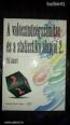 A Statisztika alapjai BME A3c Magyar Róbert 2016.05.12. Mi az a Statisztika? A statisztika a valóság számszerű információinak megfigyelésére, összegzésére, elemzésére és modellezésére irányuló gyakorlati
A Statisztika alapjai BME A3c Magyar Róbert 2016.05.12. Mi az a Statisztika? A statisztika a valóság számszerű információinak megfigyelésére, összegzésére, elemzésére és modellezésére irányuló gyakorlati
Matematikai alapok és valószínőségszámítás. Statisztikai becslés Statisztikák eloszlása
 Matematikai alapok és valószínőségszámítás Statisztikai becslés Statisztikák eloszlása Mintavétel A statisztikában a cél, hogy az érdeklõdés tárgyát képezõ populáció bizonyos paramétereit a populációból
Matematikai alapok és valószínőségszámítás Statisztikai becslés Statisztikák eloszlása Mintavétel A statisztikában a cél, hogy az érdeklõdés tárgyát képezõ populáció bizonyos paramétereit a populációból
Ismerkedés az új felülettel
 Ismerkedés az új felülettel A 2003-as verzióhoz képes változott a menüszerkezet. Az ablak tetején menüszalag található, amely előtérbe helyezi a legfontosabb parancsokat, így nem kell a program legkülönbözőbb
Ismerkedés az új felülettel A 2003-as verzióhoz képes változott a menüszerkezet. Az ablak tetején menüszalag található, amely előtérbe helyezi a legfontosabb parancsokat, így nem kell a program legkülönbözőbb
Méréselmélet MI BSc 1
 Mérés és s modellezés 2008.02.15. 1 Méréselmélet - bevezetés a mérnöki problémamegoldás menete 1. A probléma kitűzése 2. A hipotézis felállítása 3. Kísérlettervezés 4. Megfigyelések elvégzése 5. Adatok
Mérés és s modellezés 2008.02.15. 1 Méréselmélet - bevezetés a mérnöki problémamegoldás menete 1. A probléma kitűzése 2. A hipotézis felállítása 3. Kísérlettervezés 4. Megfigyelések elvégzése 5. Adatok
Kutatásmódszertan és prezentációkészítés
 Kutatásmódszertan és prezentációkészítés 10. rész: Az adatelemzés alapjai Szerző: Kmetty Zoltán Lektor: Fokasz Nikosz Tizedik rész Az adatelemzés alapjai Tartalomjegyzék Bevezetés Leíró statisztikák I
Kutatásmódszertan és prezentációkészítés 10. rész: Az adatelemzés alapjai Szerző: Kmetty Zoltán Lektor: Fokasz Nikosz Tizedik rész Az adatelemzés alapjai Tartalomjegyzék Bevezetés Leíró statisztikák I
Témaválasztás, kutatási kérdések, kutatásmódszertan
 Témaválasztás, kutatási kérdések, kutatásmódszertan Dr. Dernóczy-Polyák Adrienn PhD egyetemi adjunktus, MMT dernoczy@sze.hu A projekt címe: Széchenyi István Egyetem minőségi kutatói utánpótlás nevelésének
Témaválasztás, kutatási kérdések, kutatásmódszertan Dr. Dernóczy-Polyák Adrienn PhD egyetemi adjunktus, MMT dernoczy@sze.hu A projekt címe: Széchenyi István Egyetem minőségi kutatói utánpótlás nevelésének
Gyakorlat 8 1xANOVA. Dr. Nyéki Lajos 2016
 Gyakorlat 8 1xANOVA Dr. Nyéki Lajos 2016 A probléma leírása Azt vizsgáljuk, hogy milyen hatása van a család jövedelmének a tanulók szövegértés teszten elért tanulmányi eredményeire. A minta 59 iskola adatait
Gyakorlat 8 1xANOVA Dr. Nyéki Lajos 2016 A probléma leírása Azt vizsgáljuk, hogy milyen hatása van a család jövedelmének a tanulók szövegértés teszten elért tanulmányi eredményeire. A minta 59 iskola adatait
Lineáris regresszió vizsgálata resampling eljárással
 Lineáris regresszió vizsgálata resampling eljárással Dolgozatomban az European Social Survey (ESS) harmadik hullámának adatait fogom felhasználni, melyben a teljes nemzetközi lekérdezés feldolgozásra került,
Lineáris regresszió vizsgálata resampling eljárással Dolgozatomban az European Social Survey (ESS) harmadik hullámának adatait fogom felhasználni, melyben a teljes nemzetközi lekérdezés feldolgozásra került,
[Biomatematika 2] Orvosi biometria
![[Biomatematika 2] Orvosi biometria [Biomatematika 2] Orvosi biometria](/thumbs/47/23623719.jpg) [Biomatematika 2] Orvosi biometria 2016.02.15. Esemény Egy kísérlet vagy megfigyelés (vagy mérés) lehetséges eredményeinek összessége (halmaza) alkotja az eseményteret. Esemény: az eseménytér részhalmazai.
[Biomatematika 2] Orvosi biometria 2016.02.15. Esemény Egy kísérlet vagy megfigyelés (vagy mérés) lehetséges eredményeinek összessége (halmaza) alkotja az eseményteret. Esemény: az eseménytér részhalmazai.
Microsoft Excel 2010
 Microsoft Excel 2010 Milyen feladatok végrehajtására használatosak a táblázatkezelők? Táblázatok létrehozására, és azok formai kialakítására A táblázat adatainak kiértékelésére Diagramok készítésére Adatbázisok,
Microsoft Excel 2010 Milyen feladatok végrehajtására használatosak a táblázatkezelők? Táblázatok létrehozására, és azok formai kialakítására A táblázat adatainak kiértékelésére Diagramok készítésére Adatbázisok,
Dr. Piskóti István Marketing Intézet. Marketing 2.
 Kutatni kell kutatni jó! - avagy a MIR és a marketingkutatás módszerei Dr. Piskóti István Marketing Intézet Marketing 2. Marketing-menedzsment A marketing összes feladatát és aktivitásait összefoglalóan,
Kutatni kell kutatni jó! - avagy a MIR és a marketingkutatás módszerei Dr. Piskóti István Marketing Intézet Marketing 2. Marketing-menedzsment A marketing összes feladatát és aktivitásait összefoglalóan,
Segítség az outputok értelmezéséhez
 Tanulni: 10.1-10.3, 10.5, 11.10. Hf: A honlapra feltett falco_exp.zip-ben lévő exploratív elemzések áttanulmányozása, érdekességek, észrevételek kigyűjtése. Segítség az outputok értelmezéséhez Leiro: Leíró
Tanulni: 10.1-10.3, 10.5, 11.10. Hf: A honlapra feltett falco_exp.zip-ben lévő exploratív elemzések áttanulmányozása, érdekességek, észrevételek kigyűjtése. Segítség az outputok értelmezéséhez Leiro: Leíró
BAGME11NNF Munkavédelmi mérnökasszisztens Galla Jánosné, 2011.
 BAGME11NNF Munkavédelmi mérnökasszisztens Galla Jánosné, 2011. 1 Mérési hibák súlya és szerepe a mérési eredményben A mérési hibák csoportosítása A hiba rendűsége Mérési bizonytalanság Standard és kiterjesztett
BAGME11NNF Munkavédelmi mérnökasszisztens Galla Jánosné, 2011. 1 Mérési hibák súlya és szerepe a mérési eredményben A mérési hibák csoportosítása A hiba rendűsége Mérési bizonytalanság Standard és kiterjesztett
3. modul - Szövegszerkesztés
 3. modul - Szövegszerkesztés Érvényes: 2009. február 1-jétől Az alábbiakban ismertetjük a 3. modul (Szövegszerkesztés) syllabusát, amely a gyakorlati vizsga alapját képezi. A modul célja Ezen a vizsgán
3. modul - Szövegszerkesztés Érvényes: 2009. február 1-jétől Az alábbiakban ismertetjük a 3. modul (Szövegszerkesztés) syllabusát, amely a gyakorlati vizsga alapját képezi. A modul célja Ezen a vizsgán
Biomatematika 2 Orvosi biometria
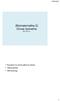 Biomatematika 2 Orvosi biometria 2017.02.13. Populáció és minta jellemző adatai Hibaszámítás Valószínűség 1 Esemény Egy kísérlet vagy megfigyelés (vagy mérés) lehetséges eredményeinek összessége (halmaza)
Biomatematika 2 Orvosi biometria 2017.02.13. Populáció és minta jellemző adatai Hibaszámítás Valószínűség 1 Esemény Egy kísérlet vagy megfigyelés (vagy mérés) lehetséges eredményeinek összessége (halmaza)
STATISZTIKA ELŐADÁS ÁTTEKINTÉSE. Matematikai statisztika. Mi a modell? Binomiális eloszlás sűrűségfüggvény. Binomiális eloszlás
 ELŐADÁS ÁTTEKINTÉSE STATISZTIKA 9. Előadás Binomiális eloszlás Egyenletes eloszlás Háromszög eloszlás Normális eloszlás Standard normális eloszlás Normális eloszlás mint modell 2/62 Matematikai statisztika
ELŐADÁS ÁTTEKINTÉSE STATISZTIKA 9. Előadás Binomiális eloszlás Egyenletes eloszlás Háromszög eloszlás Normális eloszlás Standard normális eloszlás Normális eloszlás mint modell 2/62 Matematikai statisztika
Statisztika I. 11. előadás. Előadó: Dr. Ertsey Imre
 Statisztika I. 11. előadás Előadó: Dr. Ertsey Imre Összefüggés vizsgálatok A társadalmi gazdasági élet jelenségei kölcsönhatásban állnak, összefüggnek egymással. Statisztika alapvető feladata: - tényszerűségek
Statisztika I. 11. előadás Előadó: Dr. Ertsey Imre Összefüggés vizsgálatok A társadalmi gazdasági élet jelenségei kölcsönhatásban állnak, összefüggnek egymással. Statisztika alapvető feladata: - tényszerűségek
Statisztikai alapok. Leíró statisztika Lineáris módszerek a statisztikában
 Statisztikai alapok Leíró statisztika Lineáris módszerek a statisztikában Tudományosan és statisztikailag tesztelhető állítások? A keserűcsokoládé finomabb, mint a tejcsoki. A patkány a legrondább állat,
Statisztikai alapok Leíró statisztika Lineáris módszerek a statisztikában Tudományosan és statisztikailag tesztelhető állítások? A keserűcsokoládé finomabb, mint a tejcsoki. A patkány a legrondább állat,
Access gyakorlati feladatok lépésről lépésre
 Access gyakorlati feladatok lépésről lépésre 1. feladat: Hajómenetrend A balatoni hajómenetrend rendelkezésünkre áll a menetrend.txt állományban. Készítsen új adatbázist HAJO néven! A mellékelt adatállományt
Access gyakorlati feladatok lépésről lépésre 1. feladat: Hajómenetrend A balatoni hajómenetrend rendelkezésünkre áll a menetrend.txt állományban. Készítsen új adatbázist HAJO néven! A mellékelt adatállományt
FEGYVERNEKI SÁNDOR, Valószínűség-sZÁMÍTÁs És MATEMATIKAI
 FEGYVERNEKI SÁNDOR, Valószínűség-sZÁMÍTÁs És MATEMATIKAI statisztika 8 VIII. REGREssZIÓ 1. A REGREssZIÓs EGYENEs Két valószínűségi változó kapcsolatának leírására az eddigiek alapján vagy egy numerikus
FEGYVERNEKI SÁNDOR, Valószínűség-sZÁMÍTÁs És MATEMATIKAI statisztika 8 VIII. REGREssZIÓ 1. A REGREssZIÓs EGYENEs Két valószínűségi változó kapcsolatának leírására az eddigiek alapján vagy egy numerikus
1. Adatok kiértékelése. 2. A feltételek megvizsgálása. 3. A hipotézis megfogalmazása
 HIPOTÉZIS VIZSGÁLAT A hipotézis feltételezés egy vagy több populációról. (pl. egy gyógyszer az esetek 90%-ában hatásos; egy kezelés jelentősen megnöveli a rákos betegek túlélését). A hipotézis vizsgálat
HIPOTÉZIS VIZSGÁLAT A hipotézis feltételezés egy vagy több populációról. (pl. egy gyógyszer az esetek 90%-ában hatásos; egy kezelés jelentősen megnöveli a rákos betegek túlélését). A hipotézis vizsgálat
Hipotézis, sejtés STATISZTIKA. Kétmintás hipotézisek. Tudományos hipotézis. Munkahipotézis (H a ) Nullhipotézis (H 0 ) 11. Előadás
 STATISZTIKA Hipotézis, sejtés 11. Előadás Hipotézisvizsgálatok, nem paraméteres próbák Tudományos hipotézis Nullhipotézis felállítása (H 0 ): Kétmintás hipotézisek Munkahipotézis (H a ) Nullhipotézis (H
STATISZTIKA Hipotézis, sejtés 11. Előadás Hipotézisvizsgálatok, nem paraméteres próbák Tudományos hipotézis Nullhipotézis felállítása (H 0 ): Kétmintás hipotézisek Munkahipotézis (H a ) Nullhipotézis (H
Aromo Szöveges értékelés kódolt tantárggyal
 Aromo Szöveges értékelés kódolt tantárggyal AROMO Iskolaadminisztrációs Szoftver - Felhasználói kézikönyv - Szöveges értékelés 1 Tartalomjegyzék Aromo Szöveges értékelés kódolt tantárggyal 1 Bevezetés
Aromo Szöveges értékelés kódolt tantárggyal AROMO Iskolaadminisztrációs Szoftver - Felhasználói kézikönyv - Szöveges értékelés 1 Tartalomjegyzék Aromo Szöveges értékelés kódolt tantárggyal 1 Bevezetés
Adatok statisztikai értékelésének főbb lehetőségei
 Adatok statisztikai értékelésének főbb lehetőségei 1. a. Egy- vagy kétváltozós eset b. Többváltozós eset 2. a. Becslési problémák, hipotézis vizsgálat b. Mintázatelemzés 3. Szint: a. Egyedi b. Populáció
Adatok statisztikai értékelésének főbb lehetőségei 1. a. Egy- vagy kétváltozós eset b. Többváltozós eset 2. a. Becslési problémák, hipotézis vizsgálat b. Mintázatelemzés 3. Szint: a. Egyedi b. Populáció
Hipotézis STATISZTIKA. Kétmintás hipotézisek. Munkahipotézis (H a ) Tematika. Tudományos hipotézis. 1. Előadás. Hipotézisvizsgálatok
 STATISZTIKA 1. Előadás Hipotézisvizsgálatok Tematika 1. Hipotézis vizsgálatok 2. t-próbák 3. Variancia-analízis 4. A variancia-analízis validálása, erőfüggvény 5. Korreláció számítás 6. Kétváltozós lineáris
STATISZTIKA 1. Előadás Hipotézisvizsgálatok Tematika 1. Hipotézis vizsgálatok 2. t-próbák 3. Variancia-analízis 4. A variancia-analízis validálása, erőfüggvény 5. Korreláció számítás 6. Kétváltozós lineáris
PÉNZTÁR FELHASZNÁLÓI KÉZIKÖNYV
 PÉNZTÁR FELHASZNÁLÓI KÉZIKÖNYV 4S SOFTWARE KFT 3523 MISKOLC PF.: 71 4ssoftware@4ssoftware.hu Preisler Ferenc Robonyi Teréz TEL.: 46/324-643 20/360-8478 20/980-8864 1. A PROGRAM TELEPÍTÉSE ÉS INDÍTÁSA Lehetőség
PÉNZTÁR FELHASZNÁLÓI KÉZIKÖNYV 4S SOFTWARE KFT 3523 MISKOLC PF.: 71 4ssoftware@4ssoftware.hu Preisler Ferenc Robonyi Teréz TEL.: 46/324-643 20/360-8478 20/980-8864 1. A PROGRAM TELEPÍTÉSE ÉS INDÍTÁSA Lehetőség
Feladatok: pontdiagram és dobozdiagram. Hogyan csináltuk?
 Feladatok: pontdiagram és dobozdiagram Hogyan csináltuk? Alakmutatók: ferdeség, csúcsosság Alakmutatók a ferdeség és csúcsosság mérésére Ez eloszlás centrumát (középérték) és az adatok centrum körüli terpeszkedését
Feladatok: pontdiagram és dobozdiagram Hogyan csináltuk? Alakmutatók: ferdeség, csúcsosság Alakmutatók a ferdeség és csúcsosság mérésére Ez eloszlás centrumát (középérték) és az adatok centrum körüli terpeszkedését
Mi az adat? Az adat elemi ismeret. Az adatokból információkat
 Mi az adat? Az adat elemi ismeret. Tények, fogalmak olyan megjelenési formája, amely alkalmas emberi eszközökkel történő értelmezésre, feldolgozásra, továbbításra. Az adatokból gondolkodás vagy gépi feldolgozás
Mi az adat? Az adat elemi ismeret. Tények, fogalmak olyan megjelenési formája, amely alkalmas emberi eszközökkel történő értelmezésre, feldolgozásra, továbbításra. Az adatokból gondolkodás vagy gépi feldolgozás
DKÜ ZRT. A Portál rendszer felületének általános bemutatása. Felhasználói útmutató. Támogatott böngészők. Felületek felépítése. Információs kártyák
 A Portál rendszer felületének általános bemutatása Felhasználói útmutató Támogatott böngészők Internet Explorer 9+ Firefox (legújabb verzió) Chrome (legújabb verzió) Felületek felépítése Információs kártyák
A Portál rendszer felületének általános bemutatása Felhasználói útmutató Támogatott böngészők Internet Explorer 9+ Firefox (legújabb verzió) Chrome (legújabb verzió) Felületek felépítése Információs kártyák
Ügyfélforgalom számlálás modul
 Ügyfélforgalom számlálás modul 1 1. Bevezetés... 3 2. BEÁLLÍTÁSOK... 4 2.1. Új Kérdőív létrehozása... 4 o Kérdéstípusok és a hozzájuk tartozó lehetséges válaszok hozzárendelése... 4 Új Kérdéstípus felvitele...
Ügyfélforgalom számlálás modul 1 1. Bevezetés... 3 2. BEÁLLÍTÁSOK... 4 2.1. Új Kérdőív létrehozása... 4 o Kérdéstípusok és a hozzájuk tartozó lehetséges válaszok hozzárendelése... 4 Új Kérdéstípus felvitele...
Az importálás folyamata Felhasználói dokumentáció verzió 2.1.
 Az importálás folyamata Felhasználói dokumentáció verzió 2.1. Budapest, 2008. Változáskezelés Verzió Dátum Változás Pont Cím Oldal 2.1. 2008.01.17. A teljes dokumentáció megváltozott Kiadás: 2008.01.17.
Az importálás folyamata Felhasználói dokumentáció verzió 2.1. Budapest, 2008. Változáskezelés Verzió Dátum Változás Pont Cím Oldal 2.1. 2008.01.17. A teljes dokumentáció megváltozott Kiadás: 2008.01.17.
Táblázatkezelés 2. - Adatbevitel, szerkesztés, formázás ADATBEVITEL. a., Begépelés
 Táblázatkezelés 2. - Adatbevitel, szerkesztés, formázás ADATBEVITEL a., Begépelés Az adatok bevitelének legegyszerűbb módja, ha a táblázat kijelölt cellájába beírjuk őket. - számok (numerikus adatok) -
Táblázatkezelés 2. - Adatbevitel, szerkesztés, formázás ADATBEVITEL a., Begépelés Az adatok bevitelének legegyszerűbb módja, ha a táblázat kijelölt cellájába beírjuk őket. - számok (numerikus adatok) -
3. Ezután a jobb oldali képernyő részen megjelenik az adatbázistábla, melynek először a rövid nevét adjuk meg, pl.: demo_tabla
 1. Az adatbázistábla létrehozása a, Ha még nem hoztunk létre egy adatbázistáblát sem, akkor a jobb egérrel a DDIC-objekt. könyvtárra kattintva, majd a Létrehozás és az Adatbázistábla menüpontokat választva
1. Az adatbázistábla létrehozása a, Ha még nem hoztunk létre egy adatbázistáblát sem, akkor a jobb egérrel a DDIC-objekt. könyvtárra kattintva, majd a Létrehozás és az Adatbázistábla menüpontokat választva
Másodlagos adatok beszerzése és külső adattábla csatolása ArcGIS 10-ben
 Másodlagos adatok beszerzése és külső adattábla csatolása ArcGIS 10-ben oktatási segédlet Gazdaságföldrajz, Geoökonómia és Fenntartható Fejlődés Intézet Budapesti Corvinus Egyetem Készítette: Varga Ágnes
Másodlagos adatok beszerzése és külső adattábla csatolása ArcGIS 10-ben oktatási segédlet Gazdaságföldrajz, Geoökonómia és Fenntartható Fejlődés Intézet Budapesti Corvinus Egyetem Készítette: Varga Ágnes
A mérések általános és alapvető metrológiai fogalmai és definíciói. Mérések, mérési eredmények, mérési bizonytalanság. mérés. mérési elv
 Mérések, mérési eredmények, mérési bizonytalanság A mérések általános és alapvető metrológiai fogalmai és definíciói mérés Műveletek összessége, amelyek célja egy mennyiség értékének meghatározása. mérési
Mérések, mérési eredmények, mérési bizonytalanság A mérések általános és alapvető metrológiai fogalmai és definíciói mérés Műveletek összessége, amelyek célja egy mennyiség értékének meghatározása. mérési
matematikai statisztika
 Az újságokban, plakátokon, reklámkiadványokban sokszor találkozunk ilyen grafikonokkal, ezért szükséges, hogy megértsük, és jól tudjuk értelmezni őket. A második grafikon ismerős lehet, hiszen a függvények
Az újságokban, plakátokon, reklámkiadványokban sokszor találkozunk ilyen grafikonokkal, ezért szükséges, hogy megértsük, és jól tudjuk értelmezni őket. A második grafikon ismerős lehet, hiszen a függvények
TÁMOP-4.2.2/B-10/1-2010-0002 Tantárgyi program (rövidített)
 TÁMOP-4.2.2/B-10/1-2010-0002 Tantárgyi program (rövidített) Szakkollégiumi műhely megnevezése: Meghirdetés féléve: Tantárgy/kurzus megnevezése: BGF GKZ Szakkollégiuma 2011/2012. tanév II. félév SZAKKOLLÉGIUM
TÁMOP-4.2.2/B-10/1-2010-0002 Tantárgyi program (rövidített) Szakkollégiumi műhely megnevezése: Meghirdetés féléve: Tantárgy/kurzus megnevezése: BGF GKZ Szakkollégiuma 2011/2012. tanév II. félév SZAKKOLLÉGIUM
SuliStat felhasználói dokumentáció
 SuliStat felhasználói dokumentáció A jelen dokumentáció által tárgyalt program képes egy iskola tanulmányi adataiból statisztikákat készíteni. Osztály illetve iskola szintű statisztika készítésére van
SuliStat felhasználói dokumentáció A jelen dokumentáció által tárgyalt program képes egy iskola tanulmányi adataiból statisztikákat készíteni. Osztály illetve iskola szintű statisztika készítésére van
Táblázatkezelés Excel XP-vel. Tanmenet
 Táblázatkezelés Excel XP-vel Tanmenet Táblázatkezelés Excel XP-vel TANMENET- Táblázatkezelés Excel XP-vel Témakörök Javasolt óraszám 1. Bevezetés az Excel XP használatába 3 tanóra (135 perc) 2. Munkafüzetek
Táblázatkezelés Excel XP-vel Tanmenet Táblázatkezelés Excel XP-vel TANMENET- Táblázatkezelés Excel XP-vel Témakörök Javasolt óraszám 1. Bevezetés az Excel XP használatába 3 tanóra (135 perc) 2. Munkafüzetek
Bevezetés a biometriába Dr. Dinya Elek egyetemi tanár. PhD kurzus
 Bevezetés a biometriába Dr. Dinya Elek egyetemi tanár PhD kurzus Mi a statisztika? A sokaság (a sok valami) feletti áttekintés megszerzése, a sokaságról való információszerzés eszköze. Célja: - a sokaságot
Bevezetés a biometriába Dr. Dinya Elek egyetemi tanár PhD kurzus Mi a statisztika? A sokaság (a sok valami) feletti áttekintés megszerzése, a sokaságról való információszerzés eszköze. Célja: - a sokaságot
Kvantitatív kutatás mire figyeljünk? Majláth Melinda PhD Tartalom. Kutatási kérdés kérdőív kérdés. Kutatási kérdés kérdőív kérdés
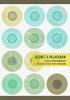 Kvantitatív kutatás mire figyeljünk?. Tartalom Kutatási kérdés Mintaválasztás Kérdésfeltevés Elemzés Jánossy Ferenc Szakkollégium- TDK felkészítő előadások sorozat, 2016. február Óbudai Egyetem Mintavétel
Kvantitatív kutatás mire figyeljünk?. Tartalom Kutatási kérdés Mintaválasztás Kérdésfeltevés Elemzés Jánossy Ferenc Szakkollégium- TDK felkészítő előadások sorozat, 2016. február Óbudai Egyetem Mintavétel
4. modul - Táblázatkezelés
 4. modul - Táblázatkezelés Az alábbiakban ismertetjük a 4. modul (Táblázatkezelés) syllabusát, amely a gyakorlati modulvizsga követelményrendszere. A modul célja Ez a modul a táblázatkezeléssel kapcsolatos
4. modul - Táblázatkezelés Az alábbiakban ismertetjük a 4. modul (Táblázatkezelés) syllabusát, amely a gyakorlati modulvizsga követelményrendszere. A modul célja Ez a modul a táblázatkezeléssel kapcsolatos
ServiceTray program Leírás
 ServiceTray program Leírás Budapest 2015 Bevezetés szerviz munkalapok státuszai a Törölve és Lezárva státuszt leszámítva a munkalap különböző nyitott állapotát jelzik, melyek valamilyen tevékenységet jeleznek.
ServiceTray program Leírás Budapest 2015 Bevezetés szerviz munkalapok státuszai a Törölve és Lezárva státuszt leszámítva a munkalap különböző nyitott állapotát jelzik, melyek valamilyen tevékenységet jeleznek.
Populációbecslések és monitoring
 Populációbecslések és monitoring A becslés szerepe az ökológiában és a vadgazdálkodásban. A becslési módszerek csoportosítása. Teljes számlálás. Statisztikai alapfogalmak. Fontos lehet tudnunk, hogy hány
Populációbecslések és monitoring A becslés szerepe az ökológiában és a vadgazdálkodásban. A becslési módszerek csoportosítása. Teljes számlálás. Statisztikai alapfogalmak. Fontos lehet tudnunk, hogy hány
számított mező, számított tétel
 számított mező, számított tétel A pivot táblában négy számított objektumot hozhatunk létre. Ebből kettőnek a képletét közvetlenül a felhasználó szerkeszti meg, a másik kettőét a program állítja össze.
számított mező, számított tétel A pivot táblában négy számított objektumot hozhatunk létre. Ebből kettőnek a képletét közvetlenül a felhasználó szerkeszti meg, a másik kettőét a program állítja össze.
Fatömegbecslési jegyzőkönyvek
 Fatömegbecslési jegyzőkönyvek ERDŐGAZDÁLKODÁS/FAHASZNÁLAT/FATÖMEGBECSLÉSI JEGYZŐKÖNYVEK A fatömegbecslési jegyzőkönyvek erdőrészlethez kapcsolódnak. Egy erdőrészlethez több jegyzőkönyv készíthető. Egy
Fatömegbecslési jegyzőkönyvek ERDŐGAZDÁLKODÁS/FAHASZNÁLAT/FATÖMEGBECSLÉSI JEGYZŐKÖNYVEK A fatömegbecslési jegyzőkönyvek erdőrészlethez kapcsolódnak. Egy erdőrészlethez több jegyzőkönyv készíthető. Egy
DebitTray program Leírás
 DebitTray program Leírás Budapest 2015 Bevezetés Egy-egy kintlévőséghez tartozó határidő elmulasztásának komoly következménye lehet. Éppen ezért a Kintlévőség kezelő program főmenü ablakában a program
DebitTray program Leírás Budapest 2015 Bevezetés Egy-egy kintlévőséghez tartozó határidő elmulasztásának komoly következménye lehet. Éppen ezért a Kintlévőség kezelő program főmenü ablakában a program
Követelmény a 7. évfolyamon félévkor matematikából
 Követelmény a 7. évfolyamon félévkor matematikából Gondolkodási és megismerési módszerek Elemek halmazba rendezése több szempont alapján. Halmazok ábrázolása. A nyelv logikai elemeinek helyes használata.
Követelmény a 7. évfolyamon félévkor matematikából Gondolkodási és megismerési módszerek Elemek halmazba rendezése több szempont alapján. Halmazok ábrázolása. A nyelv logikai elemeinek helyes használata.
Statisztika. Politológus képzés. Daróczi Gergely április 24. Politológia Tanszék
 Statisztika Politológus képzés Daróczi Gergely Politológia Tanszék 2012. április 24. Outline 1 A mintavételi hiba és konfidencia-intervallum 2 A mintaválasztás A mintaválasztás célja Alapfogalmak A mintaválasztás
Statisztika Politológus képzés Daróczi Gergely Politológia Tanszék 2012. április 24. Outline 1 A mintavételi hiba és konfidencia-intervallum 2 A mintaválasztás A mintaválasztás célja Alapfogalmak A mintaválasztás
Diagram létrehozása. 1. ábra Minta a diagramkészítéshez
 Bevezetés Ebben a témakörben megtanuljuk, hogyan hozzunk létre diagramokat, valamint elsajátítjuk a diagramok formázásnak, módosításának lehetőségeit. A munkalap adatainak grafikus ábrázolási formáját
Bevezetés Ebben a témakörben megtanuljuk, hogyan hozzunk létre diagramokat, valamint elsajátítjuk a diagramok formázásnak, módosításának lehetőségeit. A munkalap adatainak grafikus ábrázolási formáját
Adatelemzés SAS Enterprise Guide használatával. Soltész Gábor solteszgabee[at]gmail.com
![Adatelemzés SAS Enterprise Guide használatával. Soltész Gábor solteszgabee[at]gmail.com Adatelemzés SAS Enterprise Guide használatával. Soltész Gábor solteszgabee[at]gmail.com](/thumbs/62/48167704.jpg) Adatelemzés SAS Enterprise Guide használatával Soltész Gábor solteszgabee[at]gmail.com Tartalom SAS Enterprise Guide bemutatása Kezelőfelület Adatbeolvasás Szűrés, rendezés Új változó létrehozása Elemzések
Adatelemzés SAS Enterprise Guide használatával Soltész Gábor solteszgabee[at]gmail.com Tartalom SAS Enterprise Guide bemutatása Kezelőfelület Adatbeolvasás Szűrés, rendezés Új változó létrehozása Elemzések
